Max Mega Menu Elementor pour WordPress – Le guide complet
Publié: 2020-05-18Vous utilisez Elementor et vous recherchez un méga menu pour votre site ? Découvrez cet examen approfondi de Max Mega Menu, l'un des meilleurs méga menus Elementor pour WordPress !
introduction
Un constructeur de pages est l'un des meilleurs outils pour concevoir des pages personnalisées sur votre site Web sans avoir à écrire une seule ligne de code. Il existe de nombreux constructeurs de pages pour WordPress sur le marché, à la fois gratuits et premium. Compte tenu de ses fonctionnalités, de sa facilité d'utilisation et de son intégration avec d'autres modules complémentaires, Elementor est l'un des meilleurs du marché. De même, la navigation de votre site est essentielle pour améliorer ses performances globales. Vous devez permettre à vos visiteurs de trouver facilement ce qu'ils veulent. Il y a plusieurs choses que vous pouvez faire pour améliorer la navigation et les méga menus sont l'un des plus puissants, en particulier pour les magasins de commerce électronique ou les sites proposant de nombreux produits ou contenus. Et si vous combiniez le meilleur de ces mondes ? Si vous envisagez d'utiliser Elementor pour concevoir votre site et que vous souhaitez inclure un méga menu, nous avons quelque chose pour vous. Dans cet article, nous allons vous montrer une revue complète d' Elementor Max Mega Menu, l'un des meilleurs méga menus du marché. Nous analyserons ses fonctionnalités, comment l'utiliser, les options de tarification et tout ce que vous devez savoir.
Max Méga Menu
Dans cet article, nous allons vous montrer l'un de nos outils préférés, le Max Mega Menu. Max Mega Menu est un plugin WordPress freemium qui peut être téléchargé à partir du référentiel de plugins WordPress. 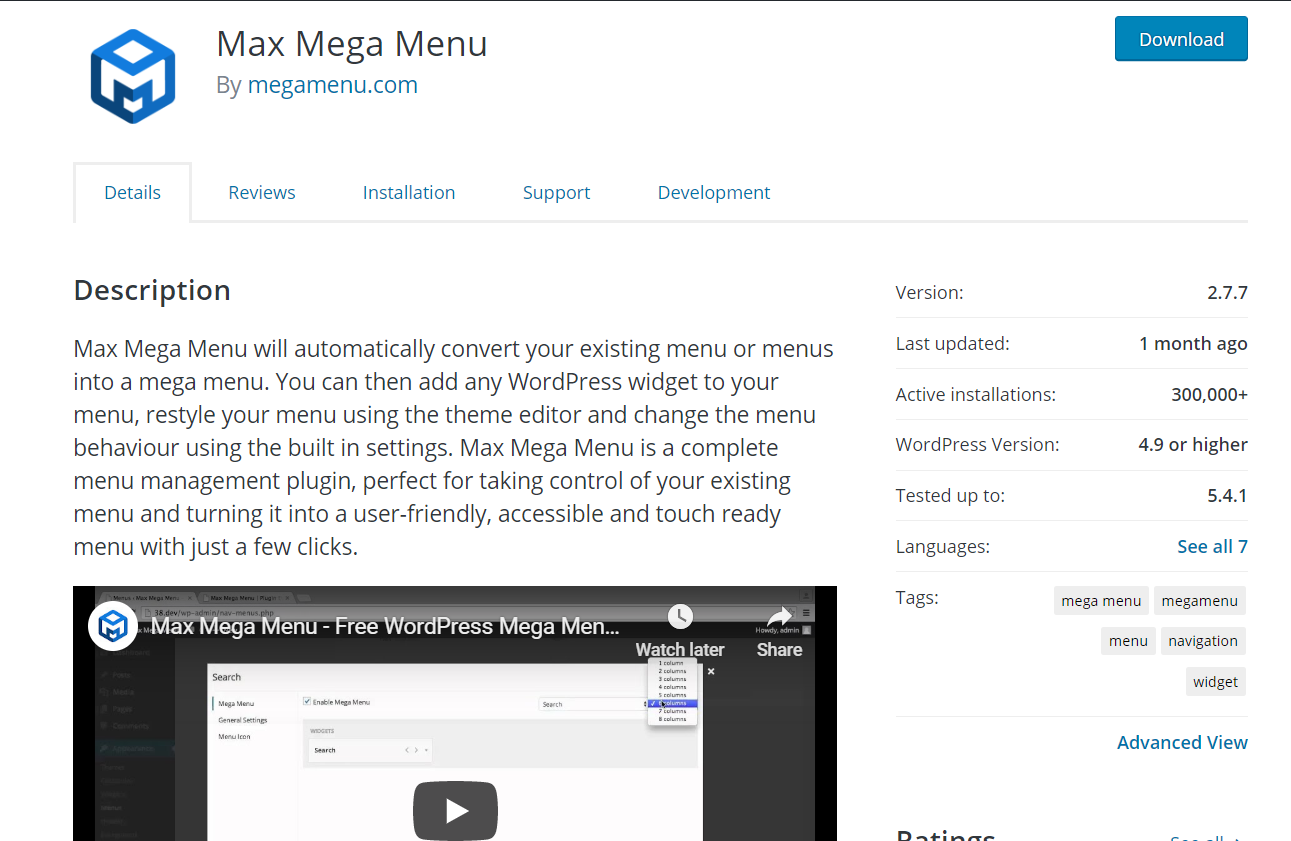 Avec plus de 300 000 installations actives et une note de 5 étoiles, c'est l'un des méga menus Elementor les plus populaires sur le marché. De plus, Max Mega Menu est optimisé à 100 % pour WordPress 5.0 Gutenberg.
Avec plus de 300 000 installations actives et une note de 5 étoiles, c'est l'un des méga menus Elementor les plus populaires sur le marché. De plus, Max Mega Menu est optimisé à 100 % pour WordPress 5.0 Gutenberg.
Installation et activation
Le processus d'installation et d'activation des versions gratuite et premium est légèrement différent, nous allons donc vous montrer les deux ici.
Version gratuite
1) La première étape consiste à télécharger et installer le plugin. Vous pouvez télécharger la version gratuite à partir du référentiel de plugins WordPress. Connectez-vous donc à votre site WordPress et accédez à la section Ajouter un nouveau sous Plugins . 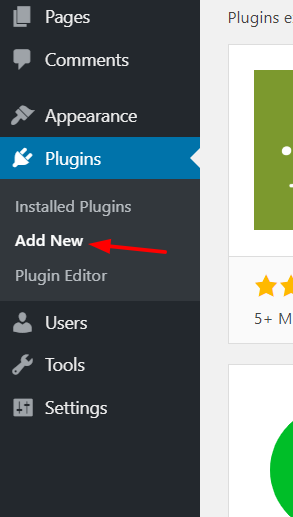 2) Recherchez le plug-in Max Mega Menu .
2) Recherchez le plug-in Max Mega Menu . 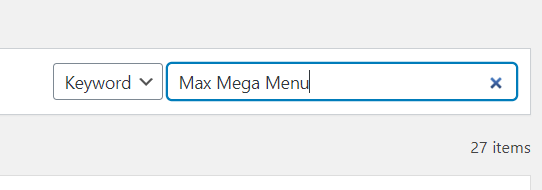 3) Vous verrez le plugin dans les résultats. Cliquez sur le bouton Installer maintenant .
3) Vous verrez le plugin dans les résultats. Cliquez sur le bouton Installer maintenant .  4) Une fois l'installation terminée, activez le plugin.
4) Une fois l'installation terminée, activez le plugin. 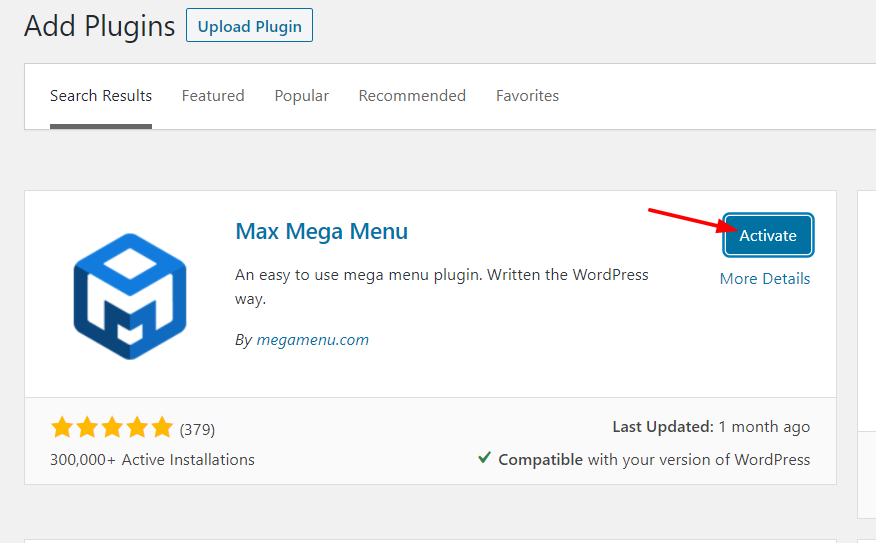 5) Ensuite, vous verrez les paramètres des plugins sur votre tableau de bord WordPress.
5) Ensuite, vous verrez les paramètres des plugins sur votre tableau de bord WordPress. 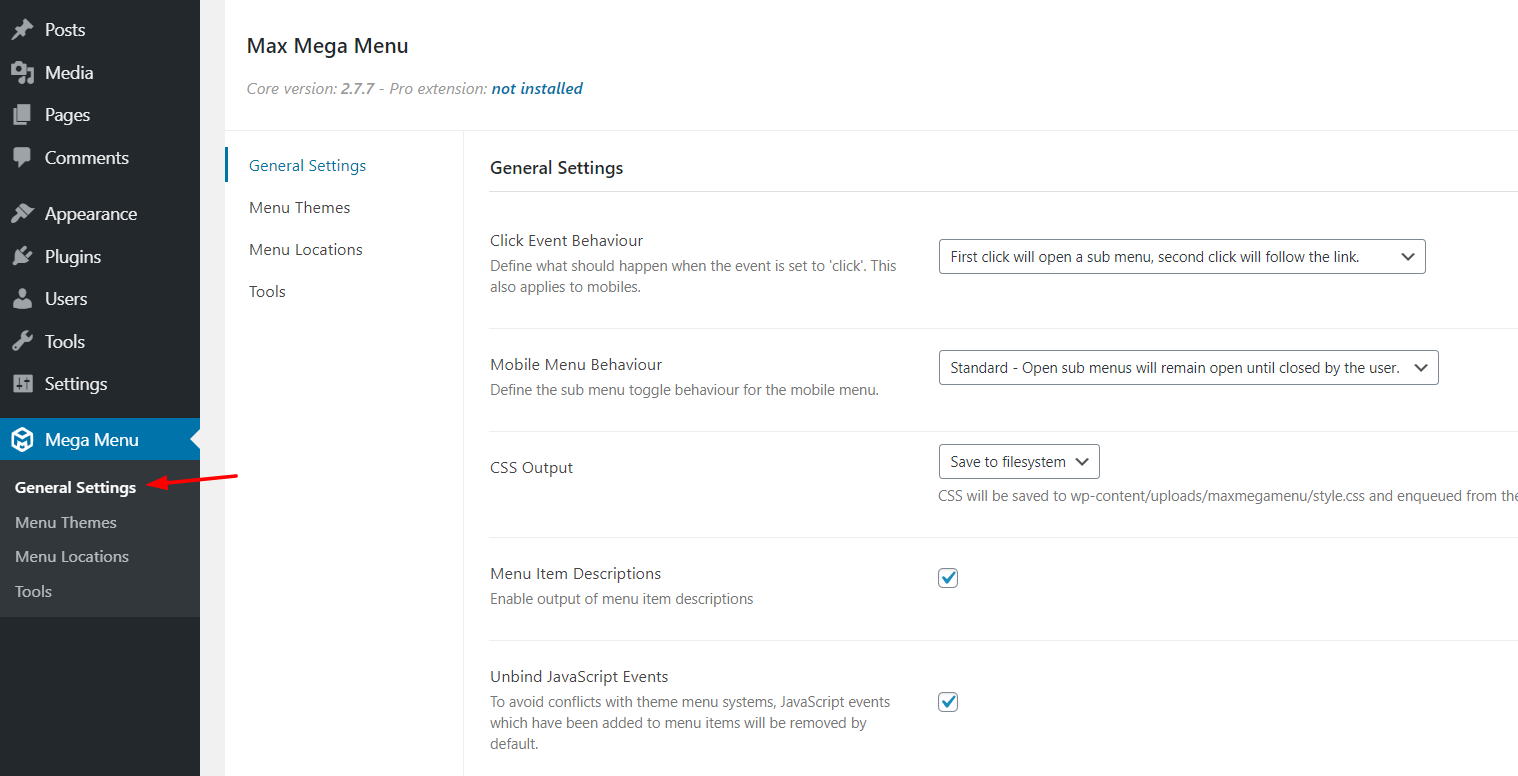 À partir de là, vous pouvez personnaliser le comportement, l'apparence, etc. de votre méga menu.
À partir de là, vous pouvez personnaliser le comportement, l'apparence, etc. de votre méga menu.
Version Premium
Comme vous ne pouvez pas télécharger la version premium à partir du référentiel de plugins WordPress, vous devez la télécharger à partir d'une source tierce et l'installer manuellement. 1) Tout d'abord, vous devez acheter la version premium du menu Elementor Max Mega. Nous parlerons des différents plans et des options de tarification plus tard. Une fois que vous avez acheté le plugin, connectez-vous à votre compte et téléchargez les fichiers du plugin sur votre ordinateur local. 2) Ensuite, allez dans la section Ajouter un nouveau sous Plugins et cliquez sur Télécharger le plugin . 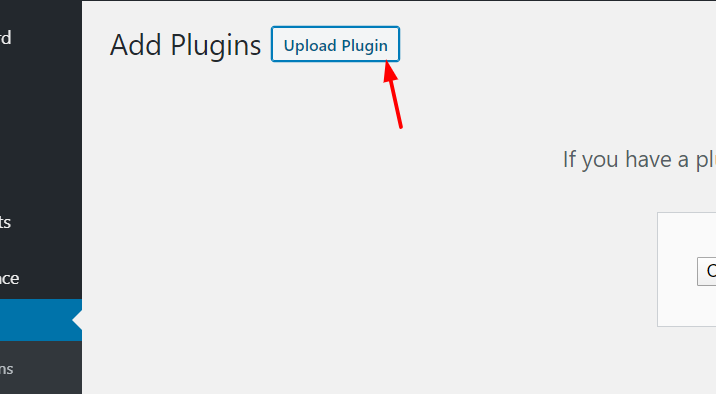 3) Après cela, téléchargez les fichiers du plugin depuis votre stockage local et appuyez sur Installer maintenant .
3) Après cela, téléchargez les fichiers du plugin depuis votre stockage local et appuyez sur Installer maintenant . 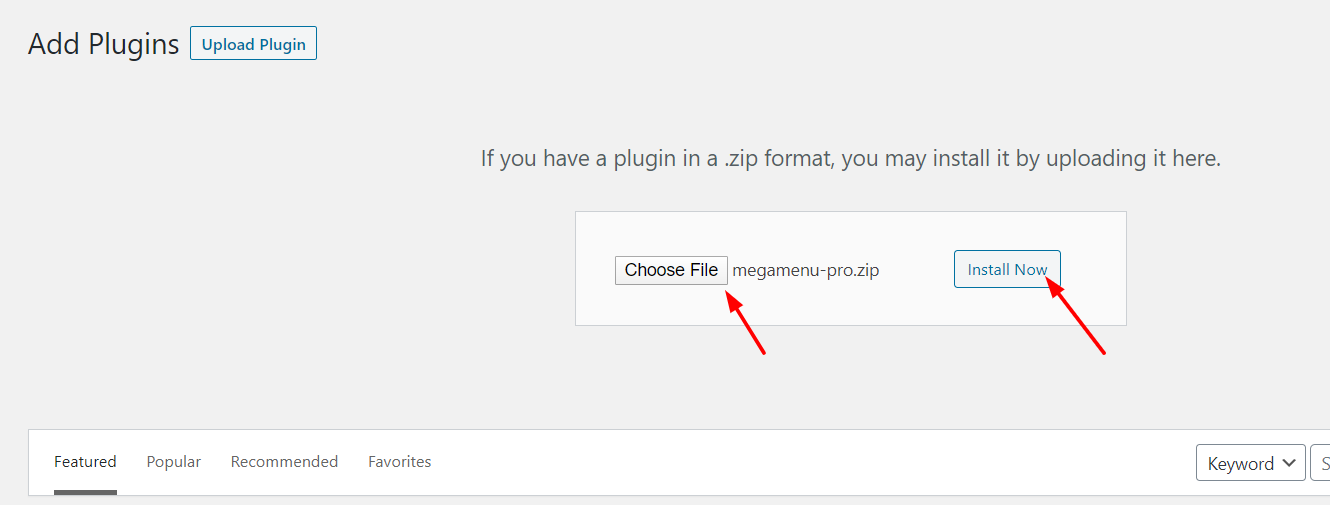 4) Une fois l'installation terminée, cliquez sur Activer le plugin .
4) Une fois l'installation terminée, cliquez sur Activer le plugin . 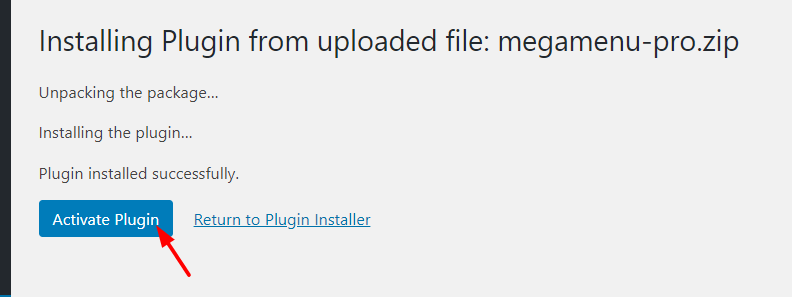 5) Ça y est, vous avez installé avec succès Max Mega Menu sur votre site !
5) Ça y est, vous avez installé avec succès Max Mega Menu sur votre site ! 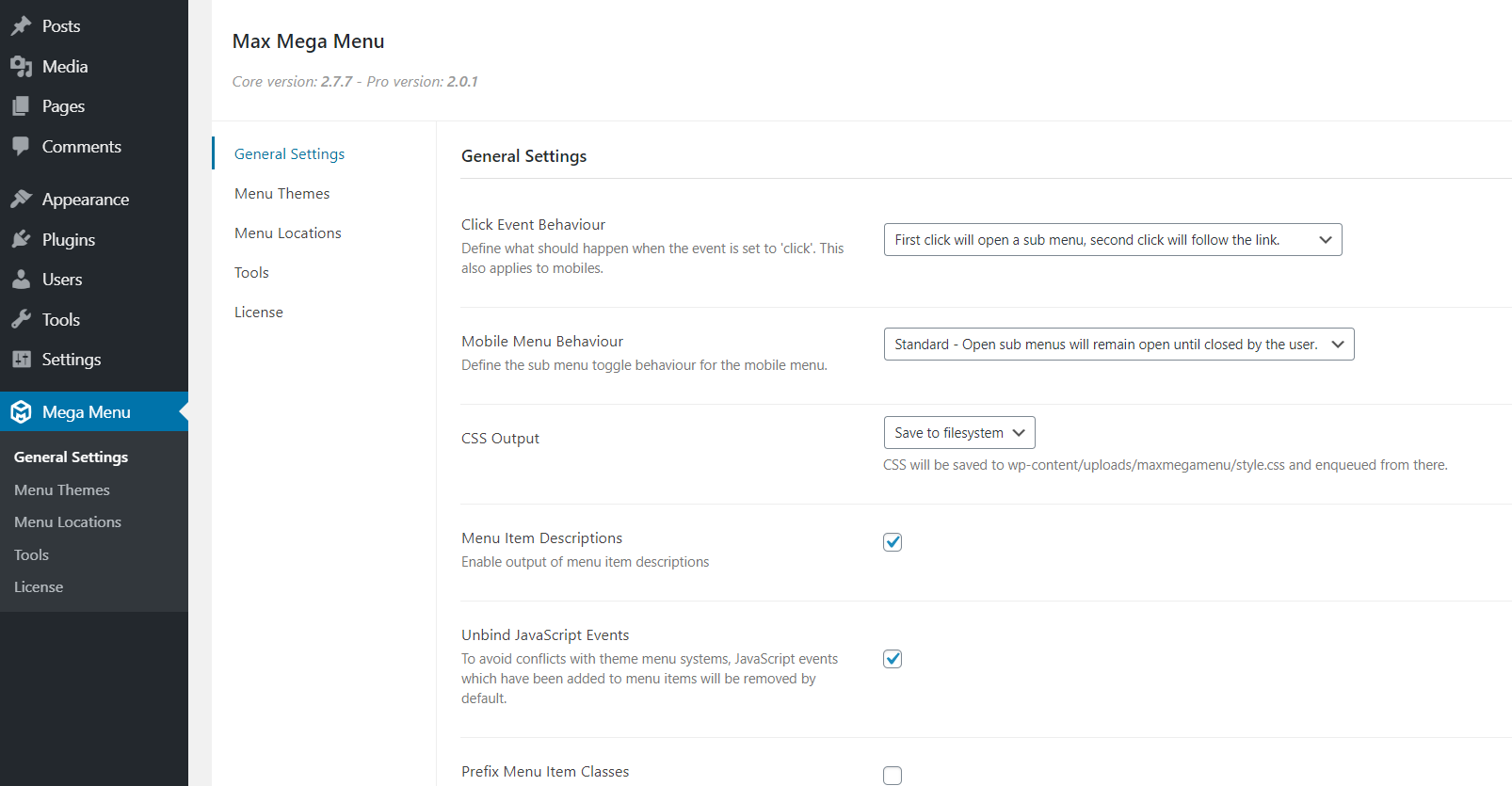 Gardez à l'esprit que pour recevoir des mises à jour automatiques, vous devez vérifier votre clé de licence avec le plugin. Vous pouvez trouver la clé de licence sur le tableau de bord de votre compte Max Mega Menu. Vous accéderez à la section de vérification des clés dans les paramètres du plugin.
Gardez à l'esprit que pour recevoir des mises à jour automatiques, vous devez vérifier votre clé de licence avec le plugin. Vous pouvez trouver la clé de licence sur le tableau de bord de votre compte Max Mega Menu. Vous accéderez à la section de vérification des clés dans les paramètres du plugin. 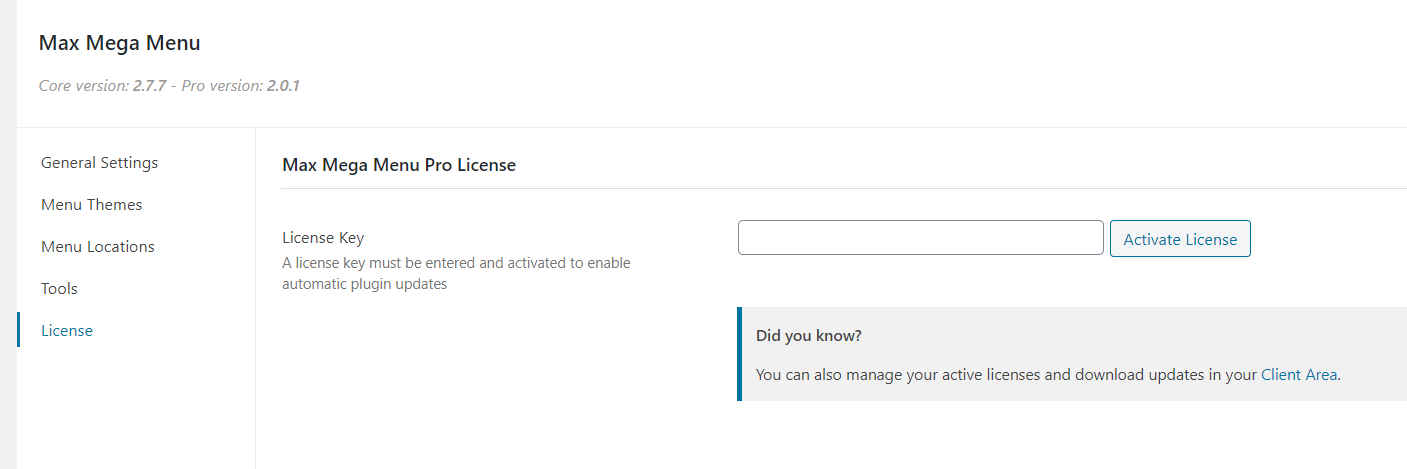 Une fois que vous avez vérifié la clé, vous pouvez mettre à jour le plugin directement depuis la page de mises à jour de WordPress. De plus, vous pouvez utiliser un client FTP tel que FileZilla et le mettre à jour manuellement. REMARQUE : Même si vous utilisez les fonctionnalités premium du plugin, nous vous recommandons de conserver la version gratuite de Max Mega Menu installée. Sinon, la version premium pourrait ne pas fonctionner correctement. Pour plus d'informations sur la façon d'ajouter un méga menu à votre site, vous pouvez consulter notre guide étape par étape.
Une fois que vous avez vérifié la clé, vous pouvez mettre à jour le plugin directement depuis la page de mises à jour de WordPress. De plus, vous pouvez utiliser un client FTP tel que FileZilla et le mettre à jour manuellement. REMARQUE : Même si vous utilisez les fonctionnalités premium du plugin, nous vous recommandons de conserver la version gratuite de Max Mega Menu installée. Sinon, la version premium pourrait ne pas fonctionner correctement. Pour plus d'informations sur la façon d'ajouter un méga menu à votre site, vous pouvez consulter notre guide étape par étape.
Comment utiliser Max Mega Menu pour Elementor ?
Maintenant que vous avez installé et activé le plugin, voyons comment utiliser Max Mega Menu pour WordPress. Commençons par créer un menu. Sous la section Apparence , cliquez sur Menus . 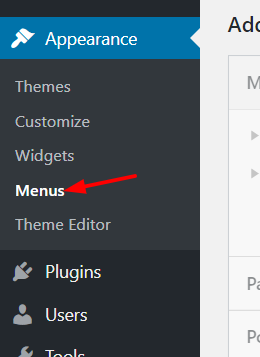 Par défaut, vous ne verrez aucun menu. Si c'est votre cas, vous devez créer un nouveau menu. Donnez simplement un nom à votre menu et cliquez sur le bouton Créer un menu .
Par défaut, vous ne verrez aucun menu. Si c'est votre cas, vous devez créer un nouveau menu. Donnez simplement un nom à votre menu et cliquez sur le bouton Créer un menu . 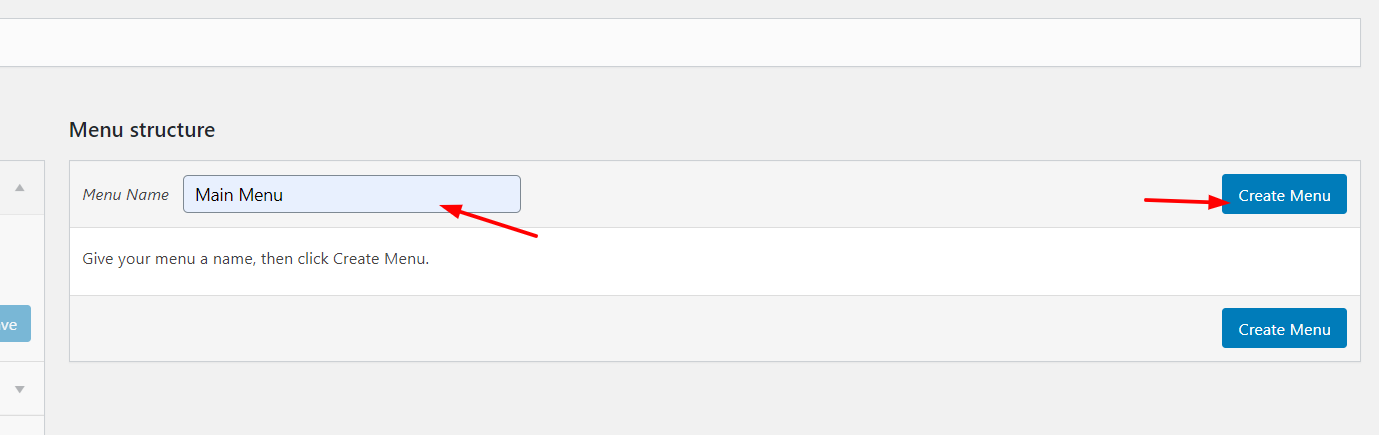 Et selon votre thème actuel, vous pourrez attribuer une position au menu.
Et selon votre thème actuel, vous pourrez attribuer une position au menu. 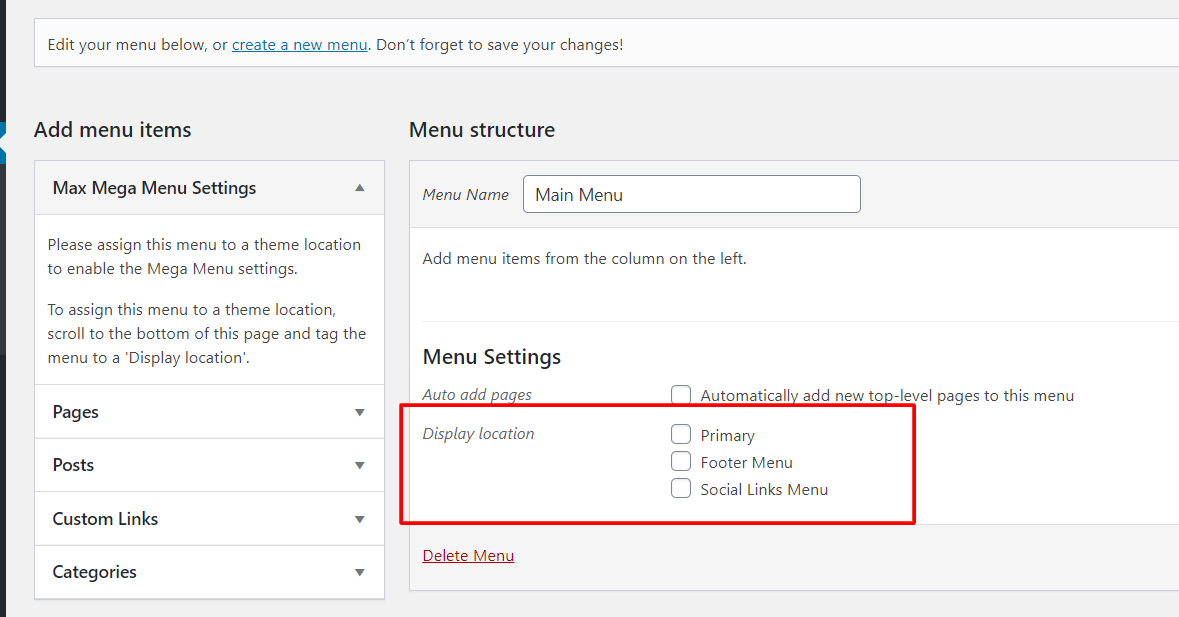 Pour ce guide, nous utilisons le thème WordPress par défaut (Twenty Nineteen) qui vient avec trois positions de menu :
Pour ce guide, nous utilisons le thème WordPress par défaut (Twenty Nineteen) qui vient avec trois positions de menu :
- Primaire.
- Bas de page.
- Liens sociaux.
Nous allons sélectionner l'emplacement du menu principal, puis appuyer sur le bouton Enregistrer le menu . 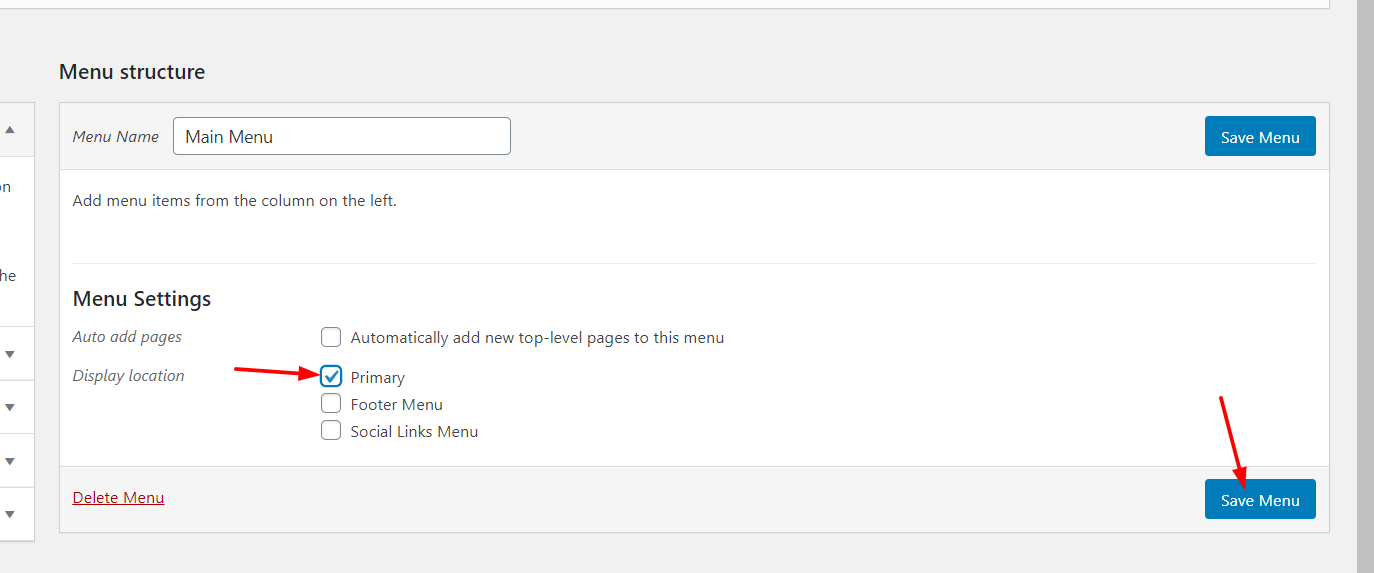 Après cela, vous verrez différentes options de réglage pour le Max Mega Menu.
Après cela, vous verrez différentes options de réglage pour le Max Mega Menu. 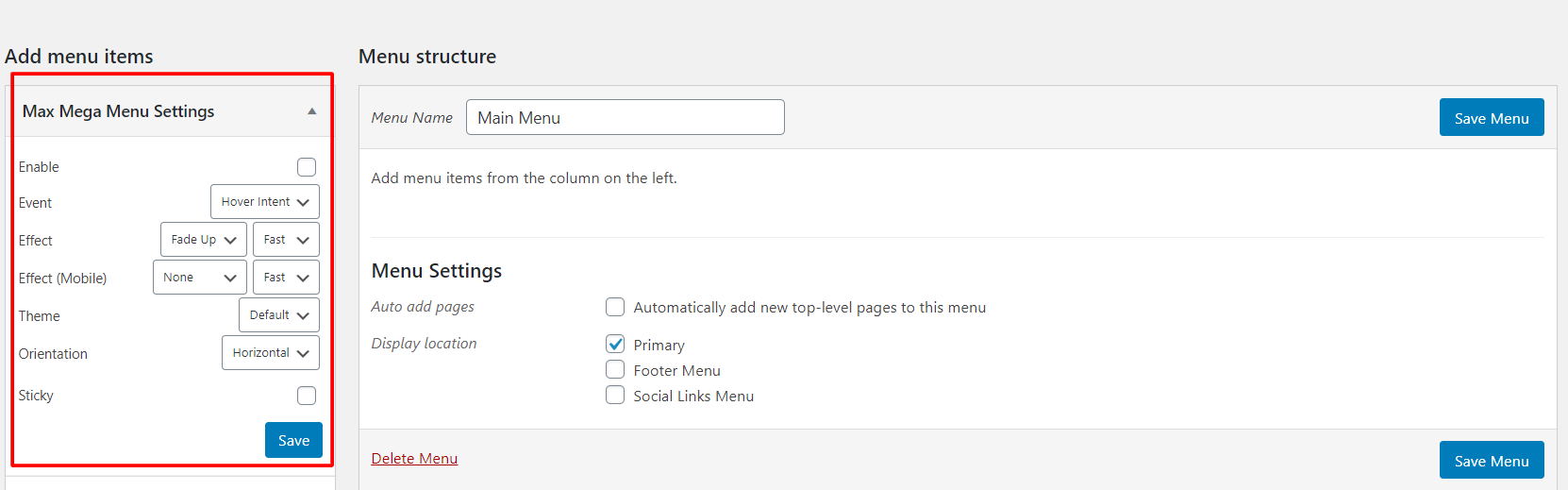 Ici, assurez-vous d'activer Max Mega Menu pour le menu.
Ici, assurez-vous d'activer Max Mega Menu pour le menu. 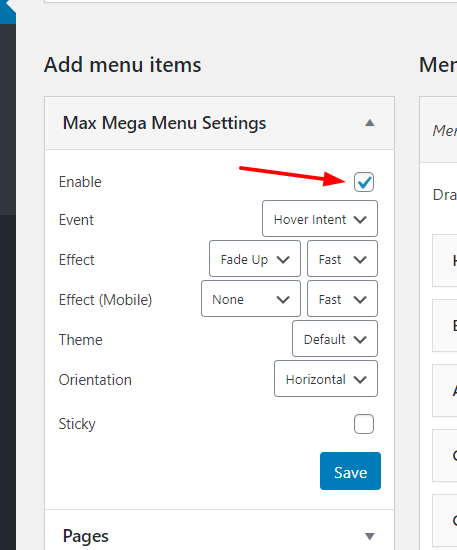 Certaines des options de personnalisation sont :
Certaines des options de personnalisation sont :
- Événement.
- Effet.
- Effet pour mobile.
- Thème.
- Orientation.
- Collant.
Pour la plupart des sites, les valeurs par défaut sont bonnes, mais n'hésitez pas à choisir celles qui correspondent le mieux à votre entreprise. Un menu collant, également appelé menu fixe, est un menu qui reste en haut de l'écran sur les appareils de bureau lorsque l'utilisateur fait défiler vers le bas. De cette façon, les téléspectateurs peuvent y accéder de n'importe où sur le site sans avoir besoin de faire défiler vers le haut. Du côté gauche, vous pouvez ajouter du contenu à vos menus tels que des pages, des publications, des liens personnalisés et des catégories. 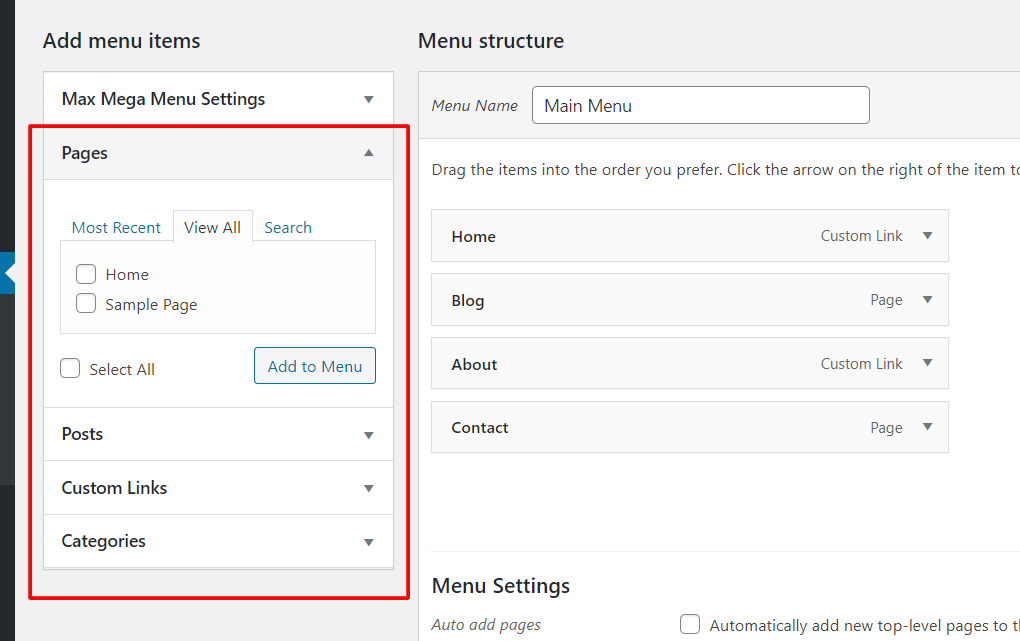 Après avoir sélectionné les options souhaitées, assurez-vous d'enregistrer vos modifications. Pour cet exemple, dans notre menu, nous allons afficher Accueil, Blog, À propos et Contact.
Après avoir sélectionné les options souhaitées, assurez-vous d'enregistrer vos modifications. Pour cet exemple, dans notre menu, nous allons afficher Accueil, Blog, À propos et Contact. 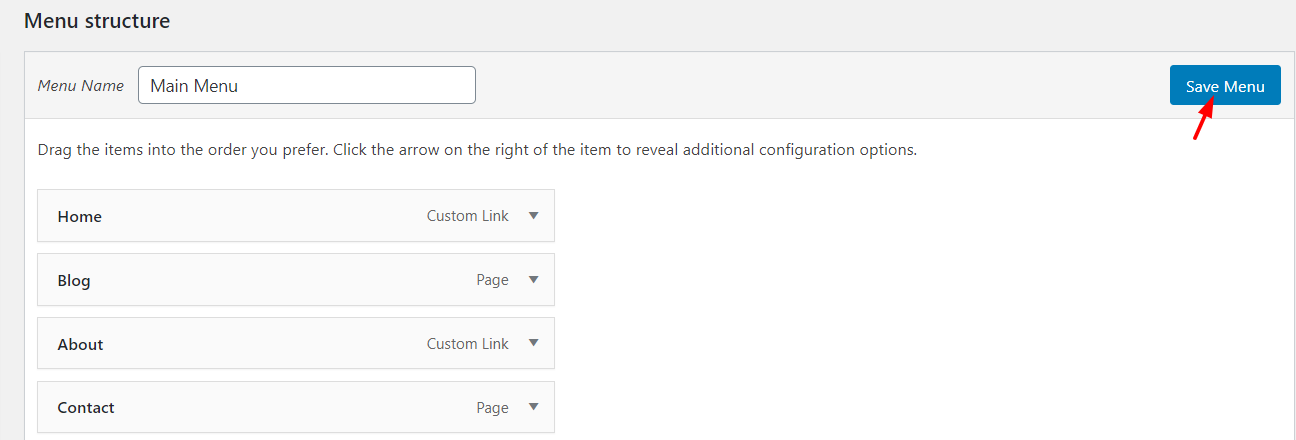 Ensuite, si vous vérifiez le menu depuis le frontend, vous verrez quelques changements.
Ensuite, si vous vérifiez le menu depuis le frontend, vous verrez quelques changements. 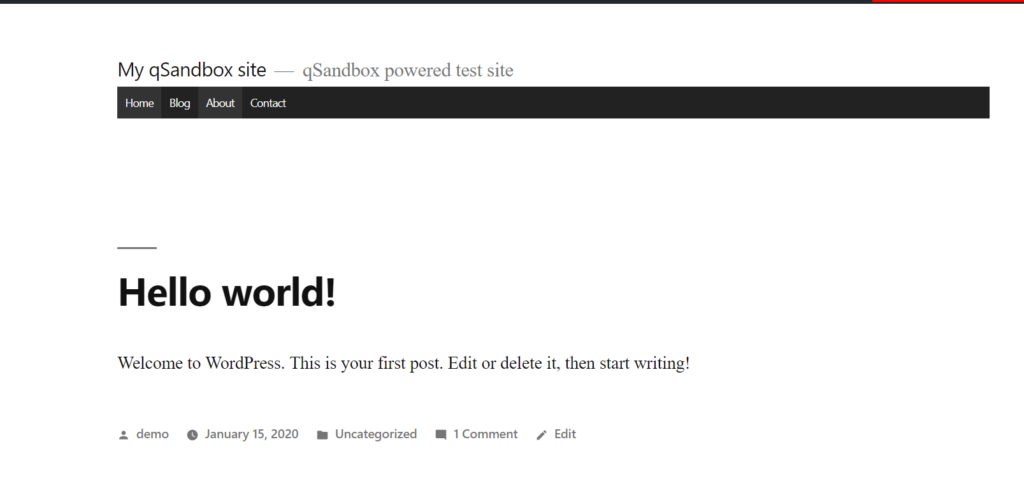
Personnalisez avec des éléments
Une autre fonctionnalité intéressante offerte par Elementor Max Mega Menu est la possibilité de personnaliser chaque élément du menu. Pour ce faire, sélectionnez simplement le menu que vous souhaitez modifier. Ensuite, vous verrez l'option Mega Menu comme indiqué dans l'image ci-dessous. 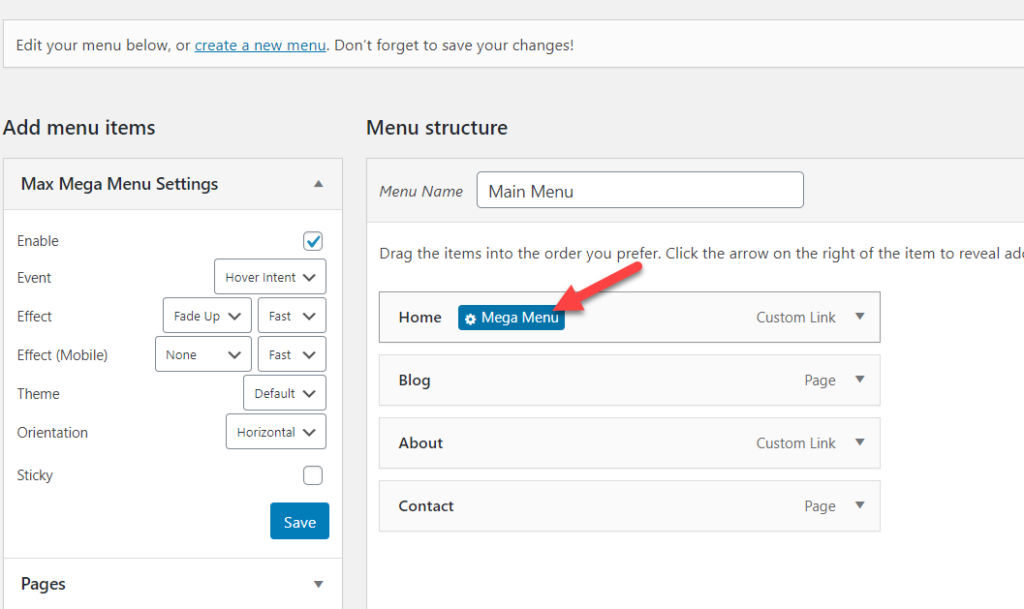 Sélectionnez-le et vous verrez l'assistant de configuration dédié.
Sélectionnez-le et vous verrez l'assistant de configuration dédié. 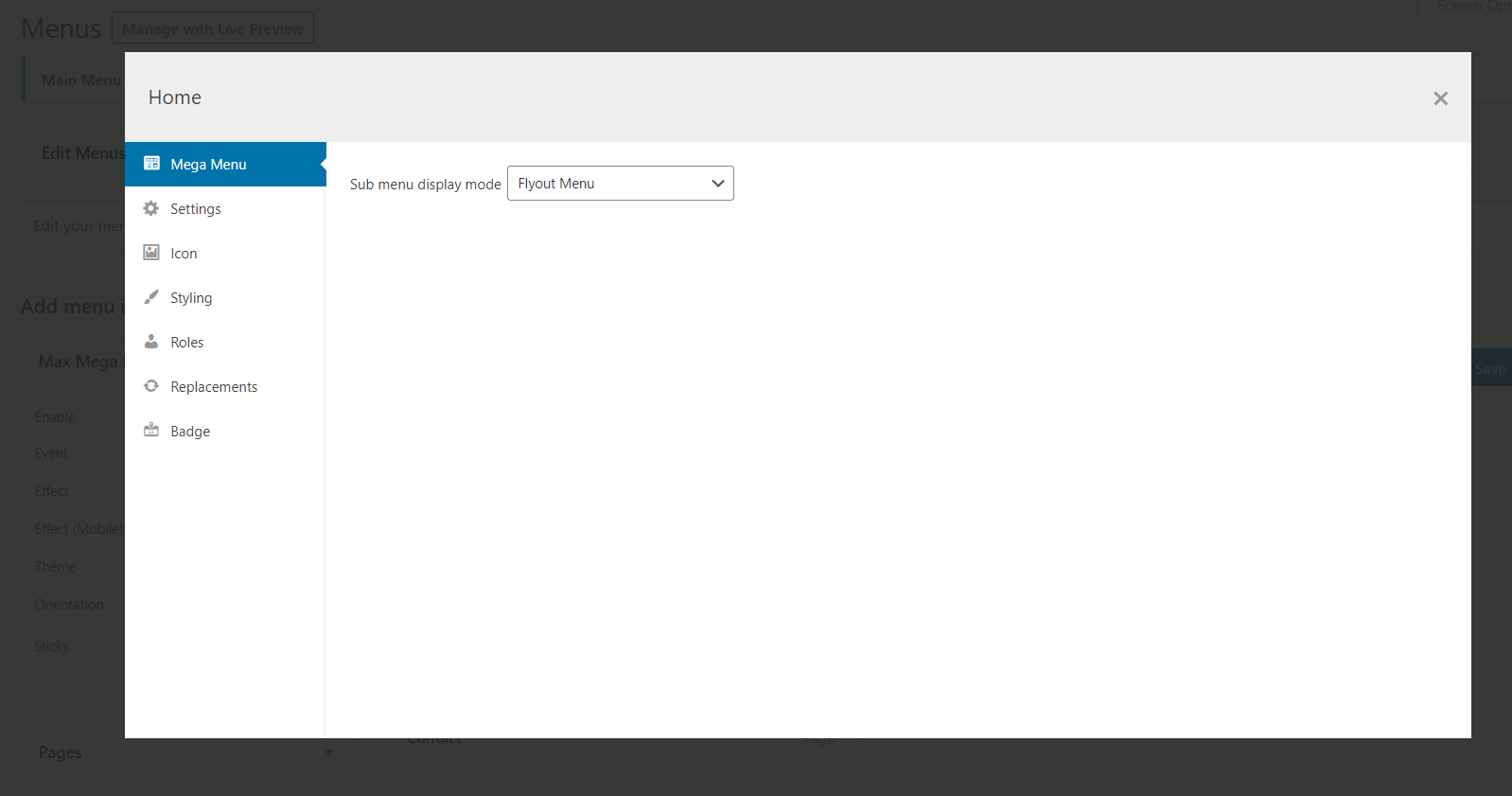 Les principales modifications disponibles ici sont :
Les principales modifications disponibles ici sont :
- Mode d'affichage.
- Réglages.
- Icônes.
- Coiffant.
- Les rôles.
- Remplaçants.
- Insignes.
- Et plus.
De plus, vous pouvez étendre ces modifications et voir l'ensemble des paramètres à l'écran. Par exemple, si vous devez ajouter une icône d'accueil à votre élément de menu, accédez à la section Icône . 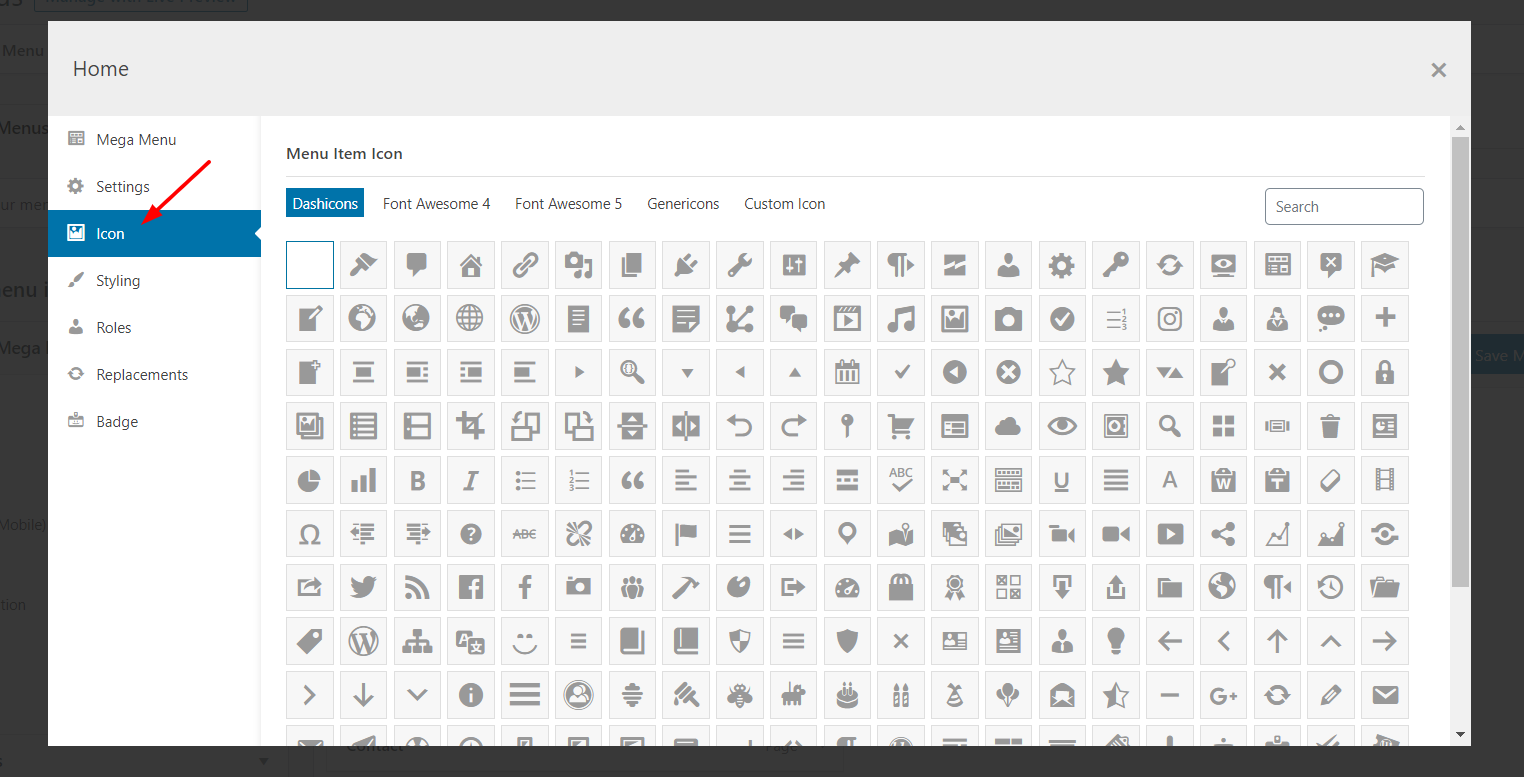 Vous pouvez utiliser la fonction de recherche pour filtrer.
Vous pouvez utiliser la fonction de recherche pour filtrer. 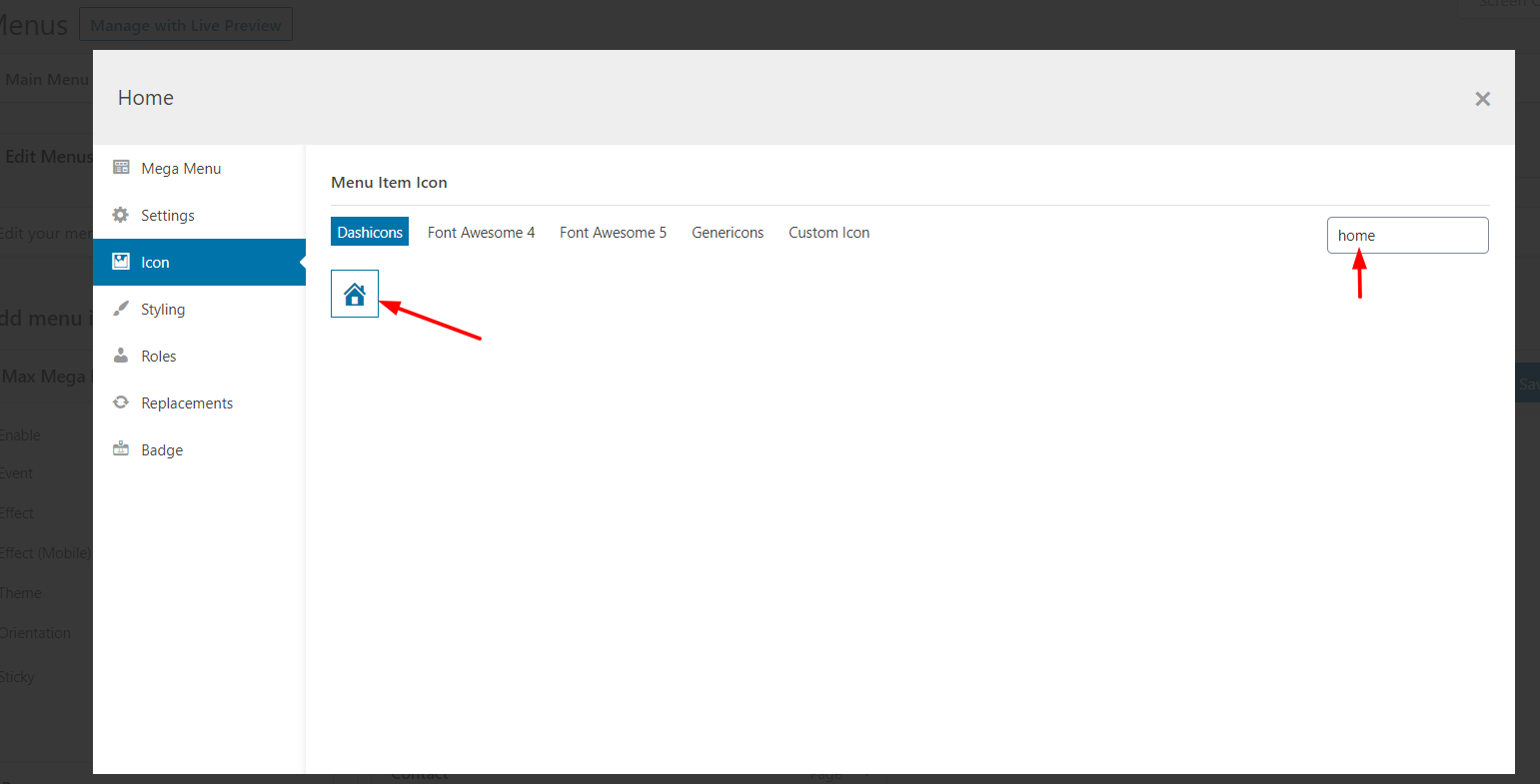 Sélectionnez simplement l'icône et elle l'affectera à votre élément de menu. Après avoir quitté l'assistant de configuration, n'oubliez pas de sauvegarder le menu.
Sélectionnez simplement l'icône et elle l'affectera à votre élément de menu. Après avoir quitté l'assistant de configuration, n'oubliez pas de sauvegarder le menu. 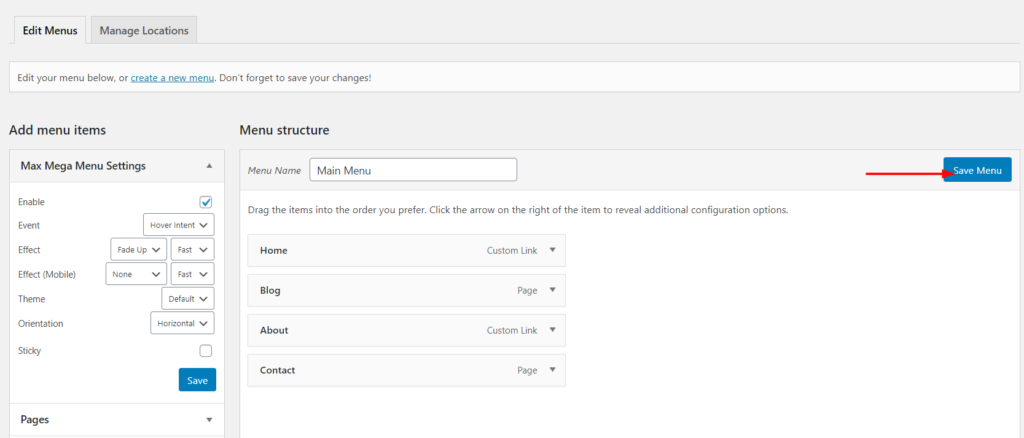 Et maintenant, si vous actualisez la page d'accueil du site Web, vous verrez l'icône d'accueil !
Et maintenant, si vous actualisez la page d'accueil du site Web, vous verrez l'icône d'accueil ! 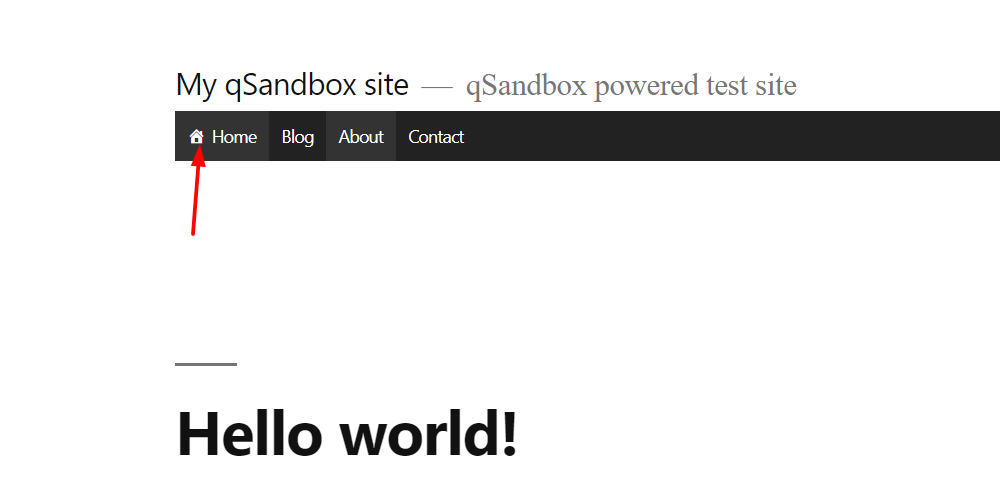 De cette façon, vous pourrez ajouter des icônes à vos éléments de menu.
De cette façon, vous pourrez ajouter des icônes à vos éléments de menu.
Création d'un méga menu
Maintenant que vous connaissez quelques notions de base sur l'utilisation de Max Mega Menu, voyons comment vous pouvez ajouter un méga menu sur votre site en quelques clics. Tout d'abord, ouvrez l'option de méga menu sur l'élément de menu que vous souhaitez personnaliser. Vous devrez changer le mode d'affichage du méga menu. 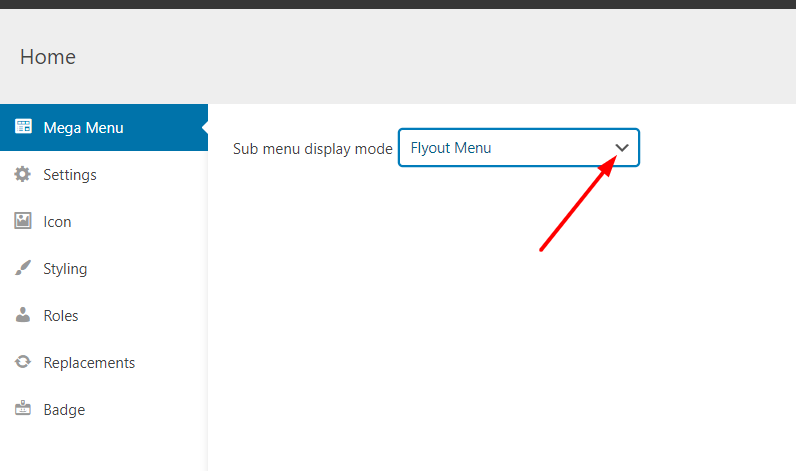 Dans la liste déroulante, vous verrez plusieurs options telles que :
Dans la liste déroulante, vous verrez plusieurs options telles que :
- Menu déroulant.
- Disposition de la grille.
- Disposition standard.
- Disposition poignardée.
Pour cet exemple, nous choisirons l'option de disposition en grille. Après avoir sélectionné l'option souhaitée, vous verrez sa configuration. 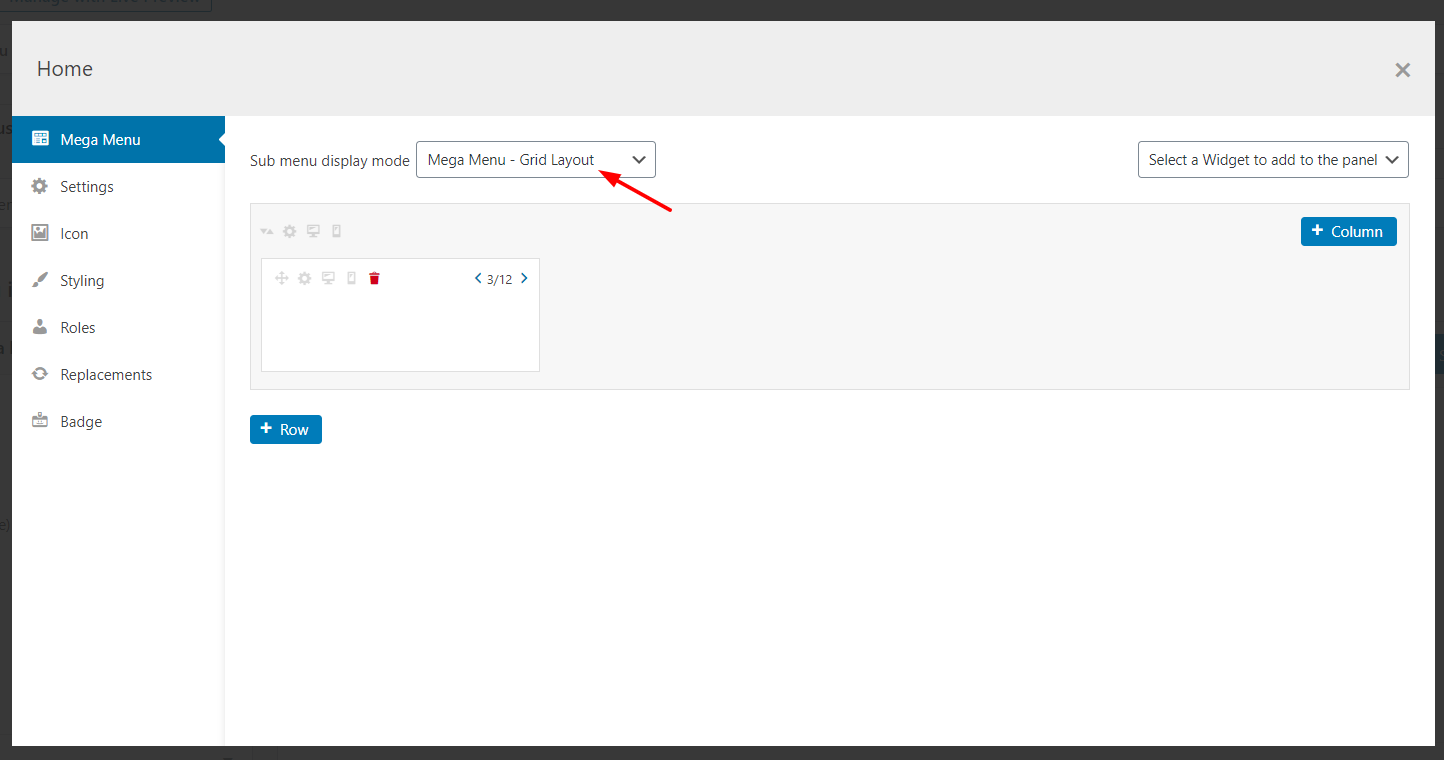 Ici, vous pourrez ajouter de nouvelles colonnes, lignes, supprimer celles existantes, et bien plus encore. En outre, lorsque vous devez ajouter de nouveaux widgets à votre menu, vous pouvez sélectionner le widget préféré dans la liste déroulante. Aussi simple que cela!
Ici, vous pourrez ajouter de nouvelles colonnes, lignes, supprimer celles existantes, et bien plus encore. En outre, lorsque vous devez ajouter de nouveaux widgets à votre menu, vous pouvez sélectionner le widget préféré dans la liste déroulante. Aussi simple que cela! 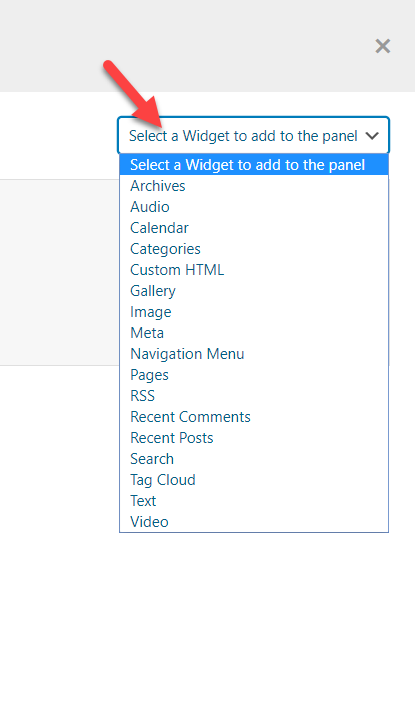 Max Mega Menu vous permet également d'augmenter ou de diminuer la taille des colonnes avec les icônes de navigation.
Max Mega Menu vous permet également d'augmenter ou de diminuer la taille des colonnes avec les icônes de navigation. 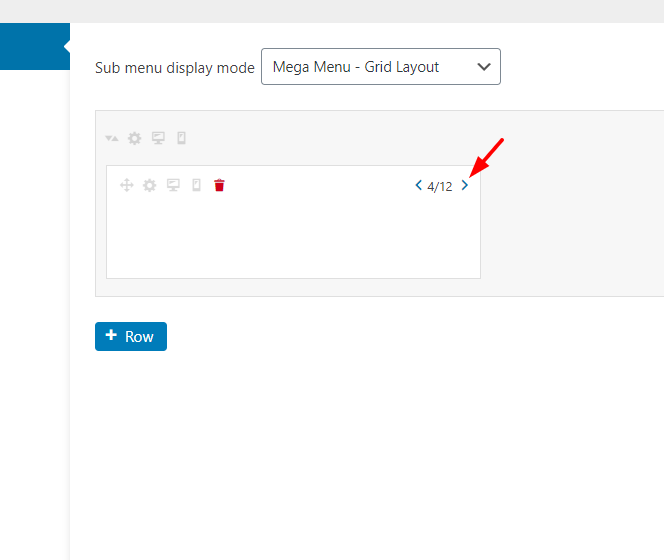 Vous pouvez ajouter autant de colonnes, de lignes et de widgets que vous le souhaitez. Dans notre cas, nous allons ajouter une section à propos, des commentaires récents, un lien vers des articles et une galerie d'images à notre méga menu. Pour donner à votre menu l'apparence de votre site, vous pouvez personnaliser chaque widget.
Vous pouvez ajouter autant de colonnes, de lignes et de widgets que vous le souhaitez. Dans notre cas, nous allons ajouter une section à propos, des commentaires récents, un lien vers des articles et une galerie d'images à notre méga menu. Pour donner à votre menu l'apparence de votre site, vous pouvez personnaliser chaque widget. 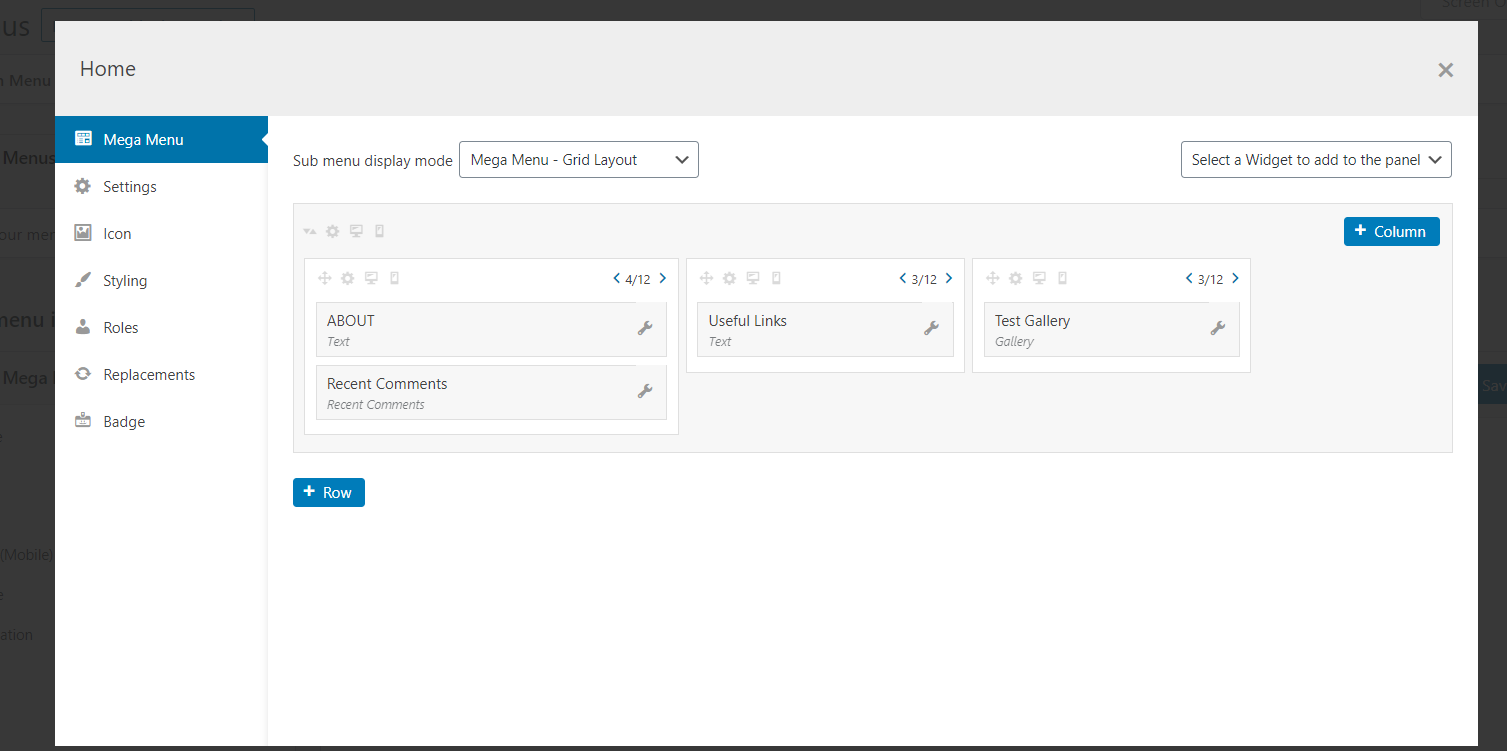 Après avoir personnalisé tout ce que vous voulez, n'oubliez pas d'enregistrer vos modifications. Et puis si vous cochez le même menu depuis le frontend, vous verrez les modifications.
Après avoir personnalisé tout ce que vous voulez, n'oubliez pas d'enregistrer vos modifications. Et puis si vous cochez le même menu depuis le frontend, vous verrez les modifications. 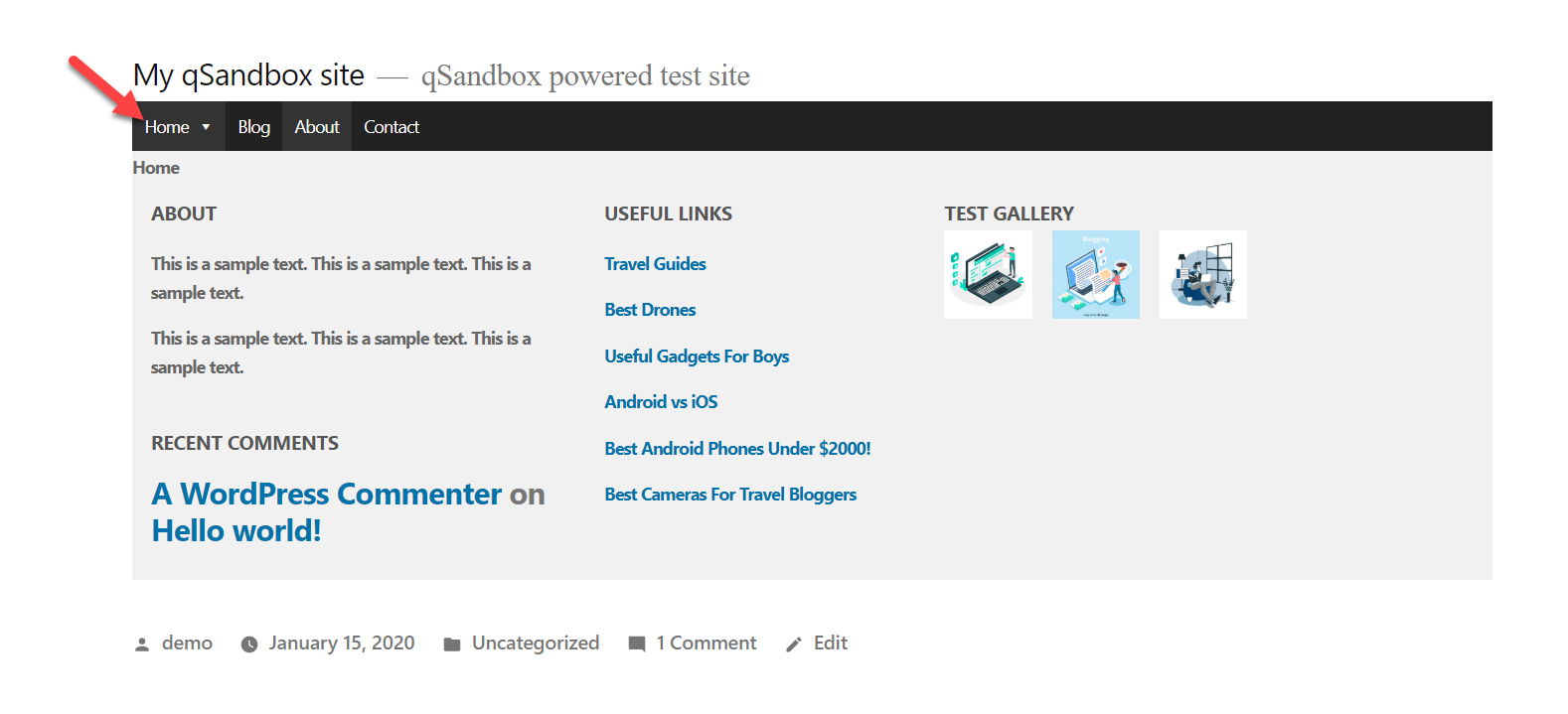 Dans l'ensemble, avec Max Mega Menu, vous pourrez créer un méga menu et modifier chaque élément en quelques clics !
Dans l'ensemble, avec Max Mega Menu, vous pourrez créer un méga menu et modifier chaque élément en quelques clics !

Principales caractéristiques d'Elementor Max Mega Menu
Le plugin Elementor Max Mega Menu est livré avec certaines des fonctionnalités les plus avancées du marché. Dans cette section, nous verrons quelques-unes de ses principales fonctionnalités.
Sensible
Ces dernières années, de plus en plus d'utilisateurs naviguent sur Internet à partir d'appareils mobiles. C'est pourquoi vous devez vous assurer que votre site est adapté aux mobiles. Le Max Mega Menu s'adapte à la taille de l'écran du visiteur sans configuration supplémentaire et offre un style réactif même sur la version gratuite. Cela signifie que sans écrire une seule ligne de code, vous pouvez ajouter un menu réactif à votre site Web WordPress.
Code léger
Certaines personnes pensent que l'utilisation de trop de plugins ralentira votre site. Cependant, les performances sont généralement affectées si vous utilisez des plugins mal codés. Elemetor Max Mega Menu est livré avec un code léger. De nos jours, la vitesse du site Web est un facteur de classement. Vous pouvez vérifier la vitesse de votre site à l'aide d'outils en ligne tels que Google Page Speed Insights, GTmetrix ou même l'outil Pingdom. Un site plus rapide vous aidera à améliorer certaines mesures principales telles que les pages vues, les ventes, les conversions et les revenus globaux.
Aucun problème de compatibilité
Nous utilisons peut-être différents thèmes et plugins sur notre blog. Eh bien, le plugin Max Mega Menu est compatible avec tous les thèmes et plugins WordPress gratuits et premium. Vous n'aurez aucun problème sur votre blog. Si vous avez quelque chose, vous pouvez consulter leur guide d'intégration de thème. Pour une aide supplémentaire, soyez toujours le bienvenu dans l'équipe d'assistance. Créez simplement un ticket d'assistance et informez-les de votre état. Ils vous répondront avec des solutions.
Intégrations puissantes
Nous avons parlé de l'intégration des plugins de création de formulaires WordPress avec différentes passerelles de paiement, services de marketing par e-mail, CRM, etc. Elementor Max Mega Menu peut également être intégré à des plugins de commerce électronique populaires tels que WooCommerce et Easy Digital Downloads. WooCommerce est le module complémentaire de commerce électronique le plus populaire pour WordPress. L'intégrer à Max Mega Menu vous permettra d'améliorer la navigation de votre magasin et de vendre plus de produits. Easy Digital Downloads, quant à lui, est un plugin de commerce électronique dédié à la vente de produits numériques. En l'intégrant à Elementor Max Mega Menu, vous pourrez afficher le prix total que le client doit payer dans votre menu.
Polices Google intégrées
La typographie compte. Si votre site Web n'utilise pas une police conviviale, vous faites quelque chose de mal. L'un des meilleurs fournisseurs de polices de la communauté est Google Fonts. C'est gratuit et il peut être intégré à n'importe quel site Web ou application mobile. C'est pourquoi la plupart des thèmes WordPress tels que Divi, Avada et Astra l'utilisent pour leur typographie. 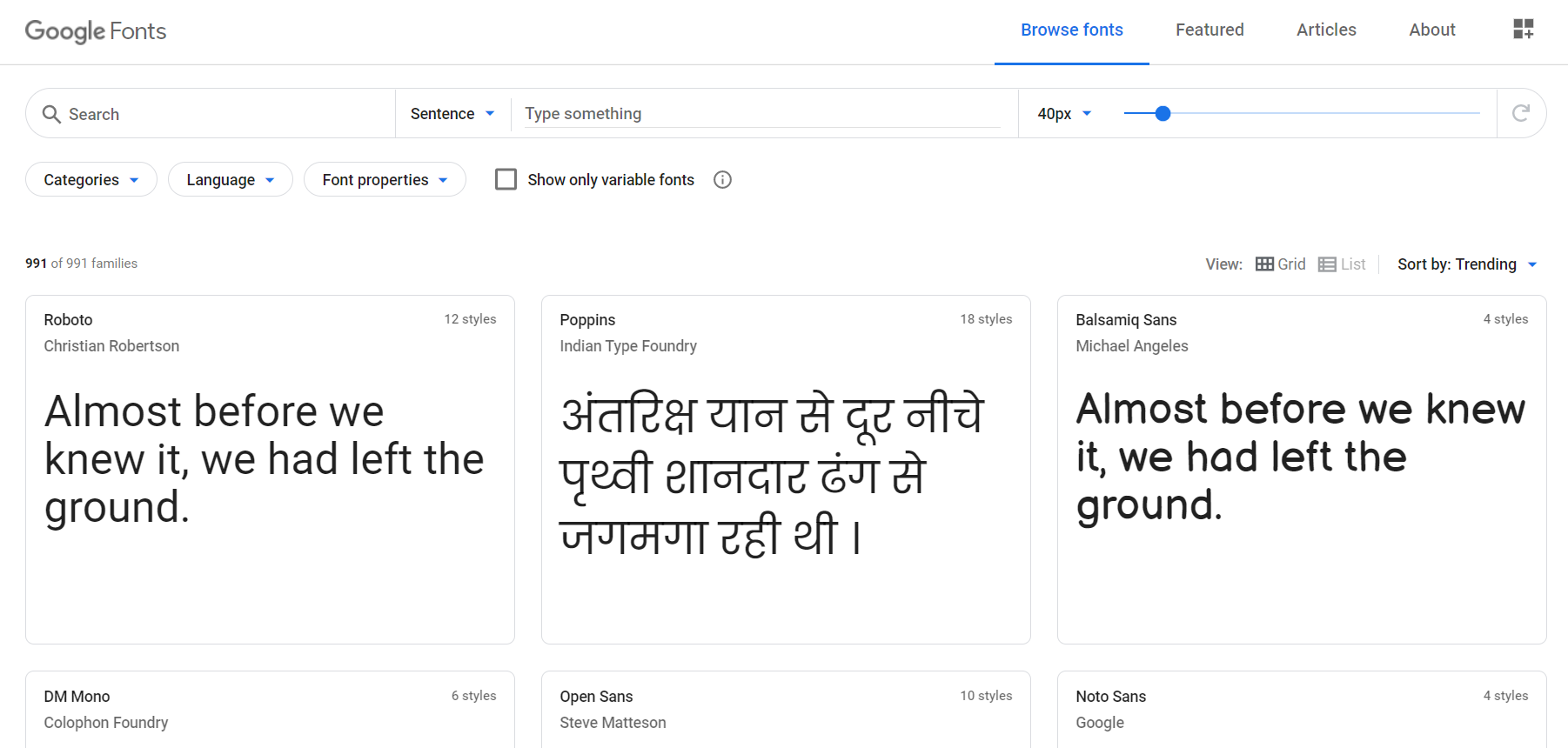 Généralement, lorsque vous souhaitez intégrer Google Fonts à un site Web, vous devez modifier l'en-tête de votre site ou utiliser des plugins WordPress personnalisés. Cependant, Elementor Max Mega Menu est livré avec la fonctionnalité d'intégration de polices par défaut.
Généralement, lorsque vous souhaitez intégrer Google Fonts à un site Web, vous devez modifier l'en-tête de votre site ou utiliser des plugins WordPress personnalisés. Cependant, Elementor Max Mega Menu est livré avec la fonctionnalité d'intégration de polices par défaut. 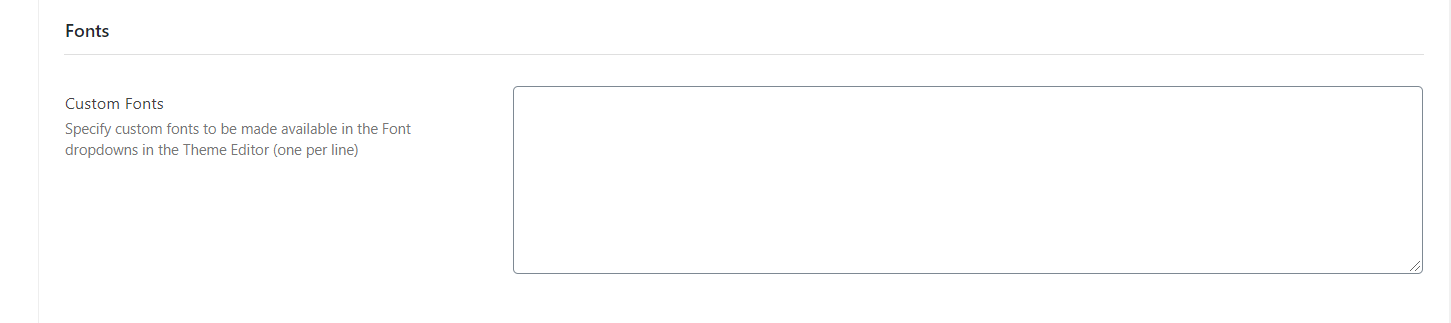 Il vous suffit de mentionner les polices que vous devez intégrer à vos menus et les polices seront disponibles dans votre éditeur de thème. Vous pouvez choisir différentes polices dans la liste déroulante.
Il vous suffit de mentionner les polices que vous devez intégrer à vos menus et les polices seront disponibles dans votre éditeur de thème. Vous pouvez choisir différentes polices dans la liste déroulante. 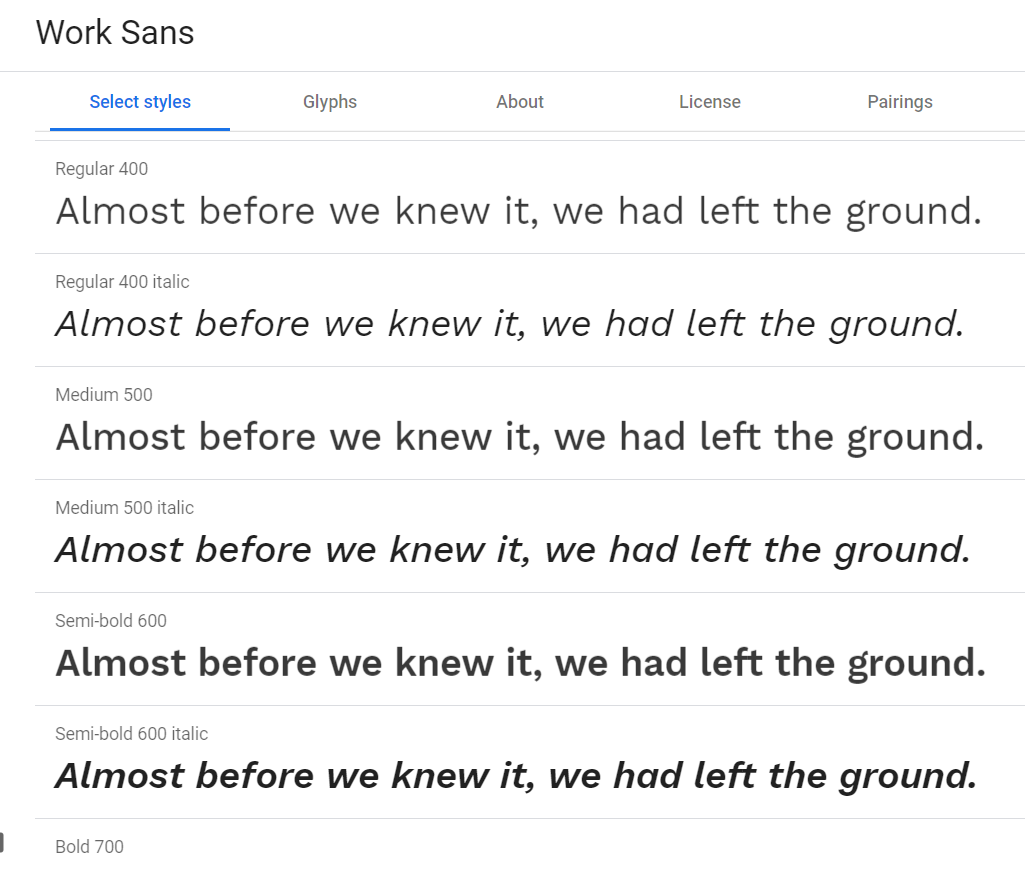
Icônes incluses
L'ajout d'icônes à votre site est un excellent moyen d'améliorer l'expérience utilisateur. Même s'il existe de nombreuses méthodes, les plus courantes consistent à utiliser un plugin dédié ou à ajouter l'icône via HTML. L'ajout manuel de la police nécessite un peu de codage et de style. Si vous gérez une boutique en ligne et que vous devez afficher une icône juste avant les éléments de menu, le Max Mega Menu a quelque chose pour vous. Cet outil est livré avec Font Awesome 4, Font Awesome 5 et Genericons intégrés au plugin. 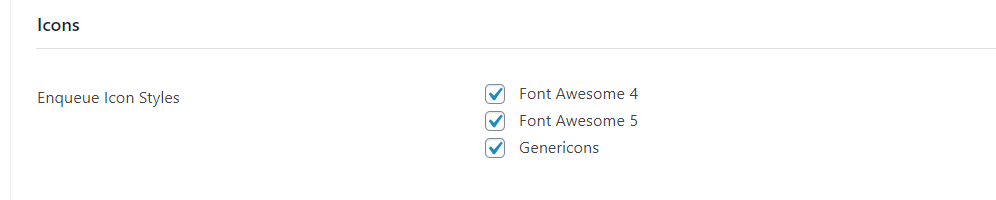 Par défaut, le plugin autorisera les trois styles mais vous pouvez le gérer et n'activer que ceux que vous voulez. Comme nous l'avons mentionné ci-dessus, vous pouvez également insérer des icônes dans les menus de votre site.
Par défaut, le plugin autorisera les trois styles mais vous pouvez le gérer et n'activer que ceux que vous voulez. Comme nous l'avons mentionné ci-dessus, vous pouvez également insérer des icônes dans les menus de votre site.
Excellent soutien
Le plugin Max Mega Menu est livré avec un excellent support. Si vous utilisez la version gratuite, vous obtiendrez une assistance via le forum de support des plugins. Comme vous pouvez le voir sur l'image ci-dessous, le forum est très actif. 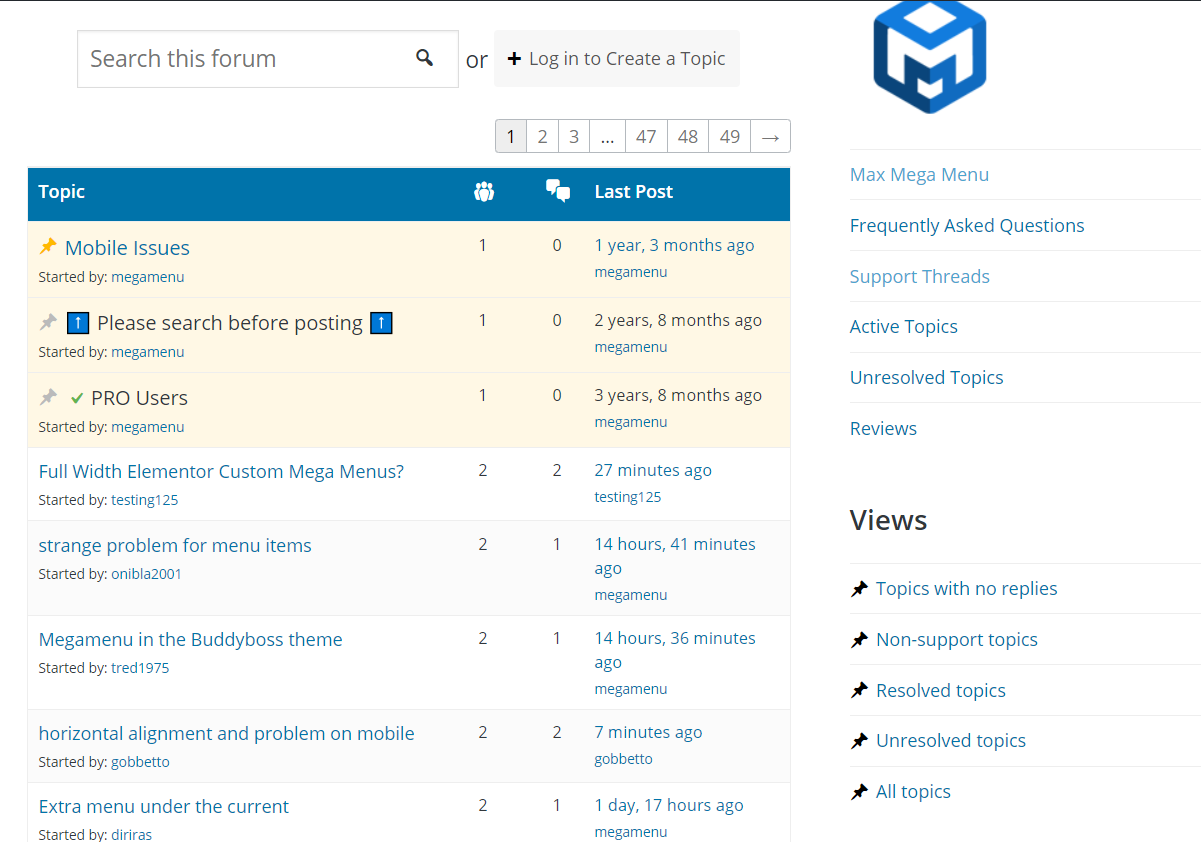 Une fois que vous avez publié un sujet et expliqué votre problème, l'équipe d'assistance vous aidera à résoudre le problème. De plus, il existe une section de documentation dédiée au plugin avec de nombreuses informations.
Une fois que vous avez publié un sujet et expliqué votre problème, l'équipe d'assistance vous aidera à résoudre le problème. De plus, il existe une section de documentation dédiée au plugin avec de nombreuses informations. 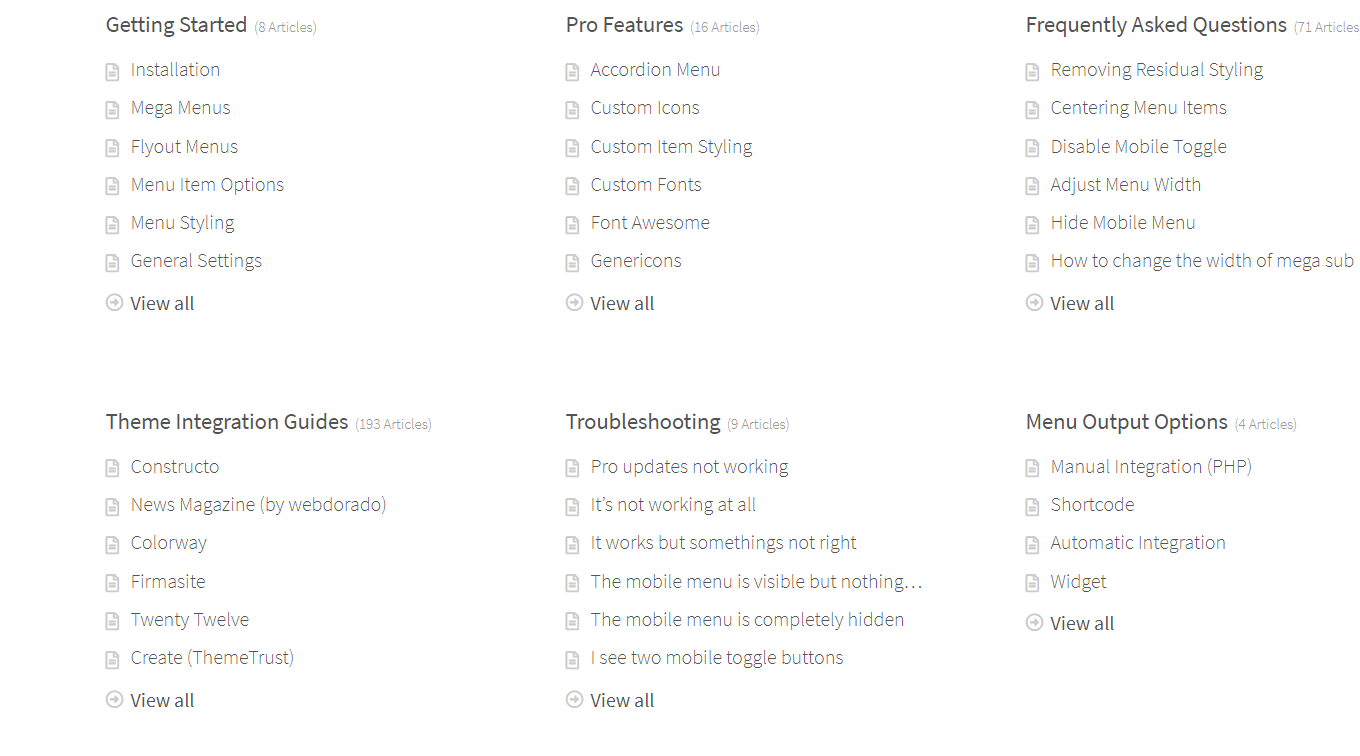 La section documentation comporte différentes catégories selon le thème :
La section documentation comporte différentes catégories selon le thème :
- Commencer.
- Fonctionnalités professionnelles.
- FAQ.
- Guides d'intégration de thèmes.
- Dépannage.
- Options de sortie du menu.
- Développeurs.
Chaque section contient des articles conviviaux et facilement compréhensibles. Et si vous avez besoin d'aide supplémentaire, vous pouvez ouvrir un ticket d'assistance. Leur équipe d'assistance répondra à votre ticket et vous aidera dans les 24 heures ouvrables. Il convient de noter que les utilisateurs disposant de forfaits premium bénéficient d'une assistance prioritaire.
Tarification
Max Mega Menu est un plugin freemium qui a une version gratuite et trois plans premium. 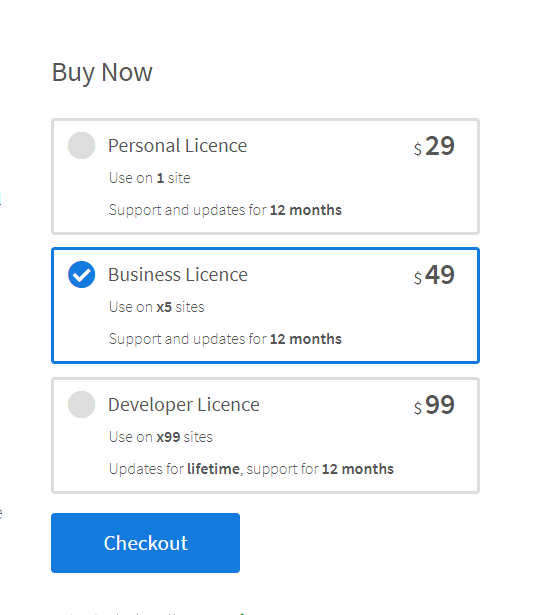
- Licence personnelle – 29 USD par an (1 site).
- Licence commerciale - 49 USD par an (5 sites).
- Licence développeur – 99 USD par an (99 sites Web).
Ces licences sont fournies avec une assistance et des mises à jour pendant 12 mois, à l'exception du plan développeur qui inclut des mises à jour à vie et une assistance pendant 12 mois. Il convient de noter que Max Mega Menu offre une garantie de remboursement de 30 jours sur tous leurs forfaits premium. De cette façon, vous pouvez essayer le plugin et si vous pensez que ce n'est pas pour vous, vous pouvez facilement demander un remboursement. Si vous débutez avec des méga menus, la version gratuite est là pour vous. Cependant, si vous souhaitez des fonctionnalités plus avancées pour tirer le meilleur parti de vos méga menus, le plan Personnel ou Entreprise sont vos meilleurs choix.
Max Mega Menu Elementor - Conseil de pro
Si vous gérez une boutique en ligne, voici un conseil de pro pour vous. Lorsque les utilisateurs parcourent votre boutique et ajoutent des produits à leur panier, ils doivent être en mesure de connaître le montant total qu'ils devront payer lors du paiement. Comment peux-tu faire ça? En ajoutant simplement le prix total des produits à côté de l'icône du panier. Certains thèmes WordPress l'activent par défaut. Cependant, si ce n'est pas votre cas, nous allons vous montrer ici comment le faire.
1) Tout d'abord, allez dans un menu et ajoutez-y la page du panier .
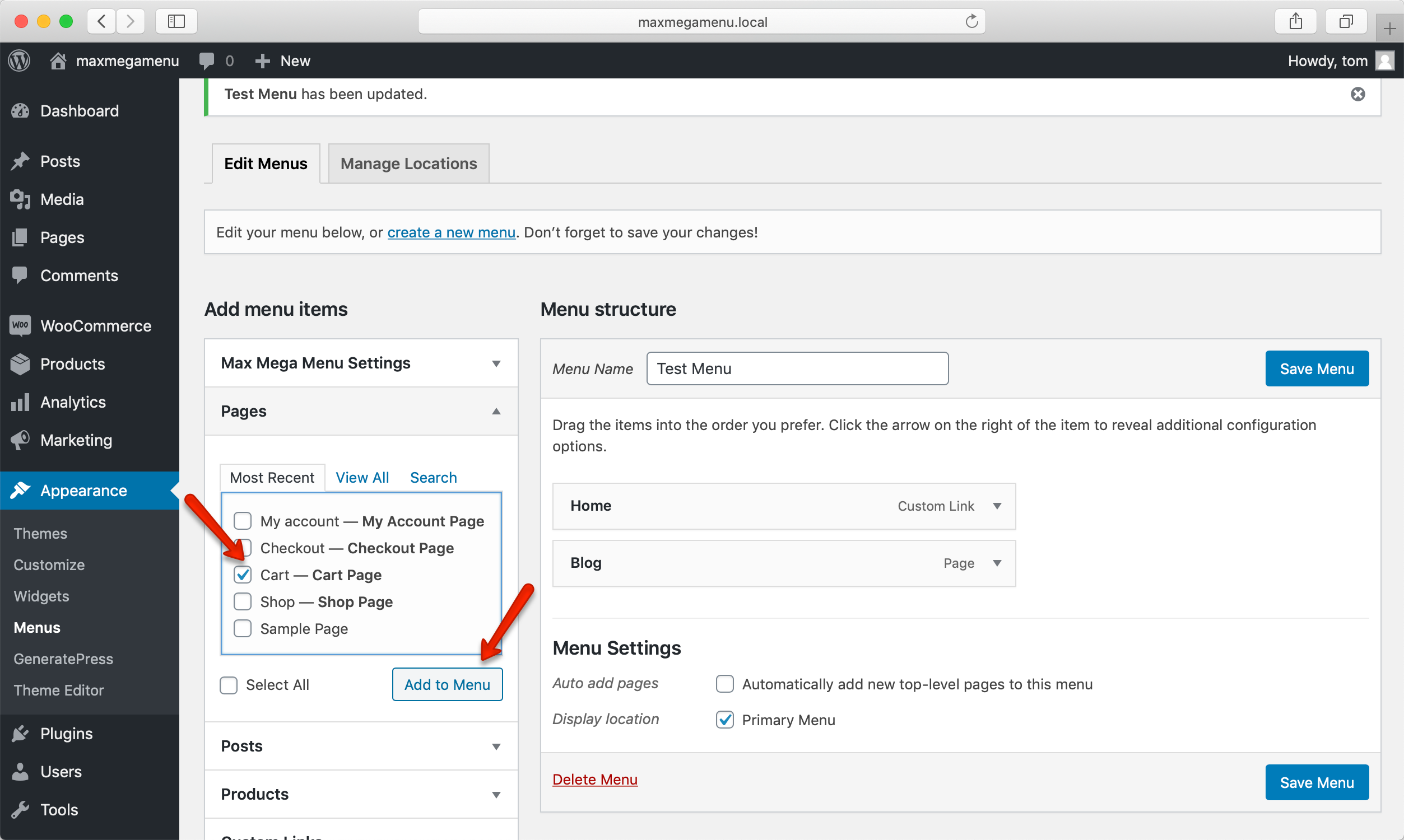
2) Ensuite, ouvrez les paramètres Max Mega Menu.
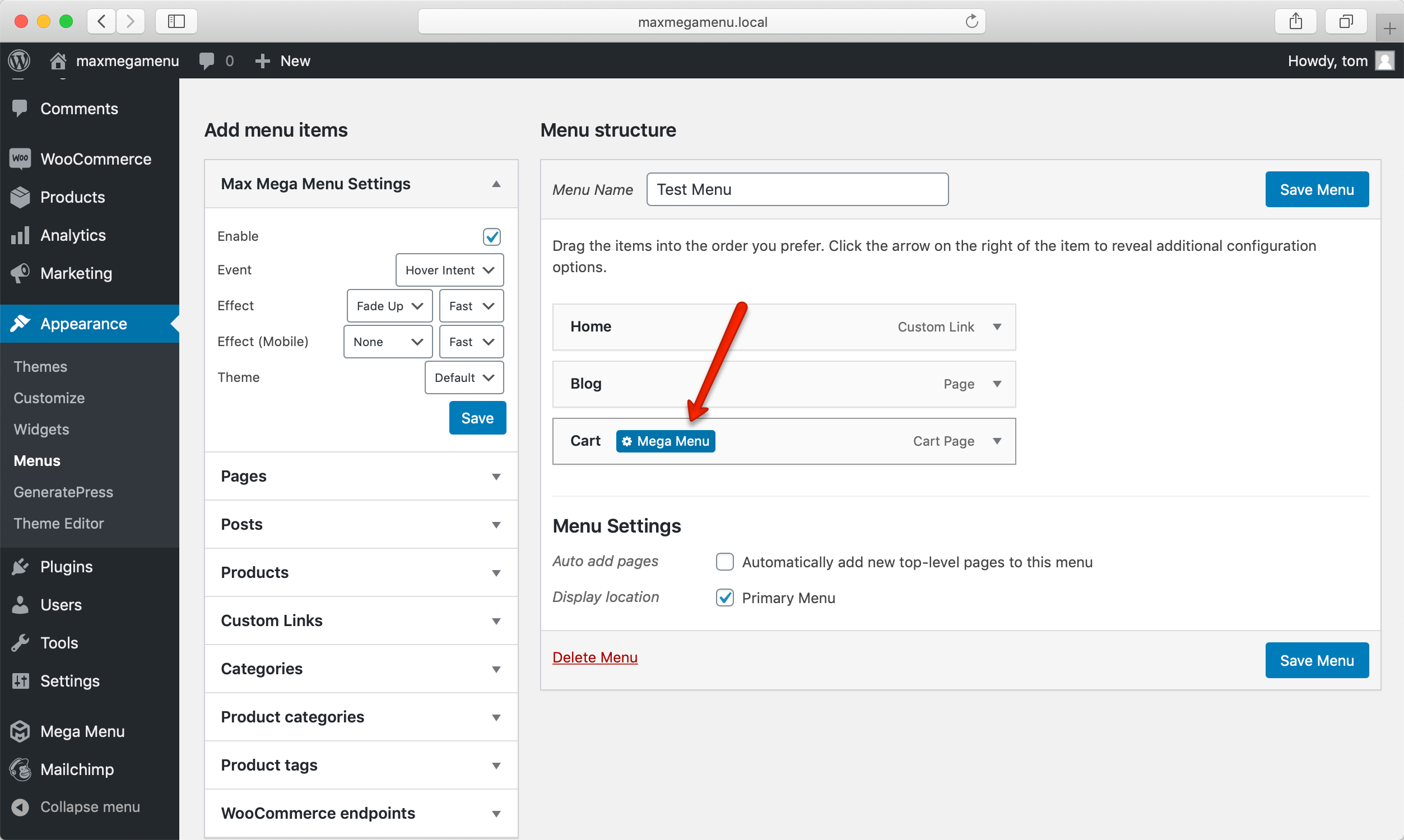
3) Maintenant, ajoutons une icône. Comme vous afficherez le montant total dans le panier, une icône de panier est parfaite.
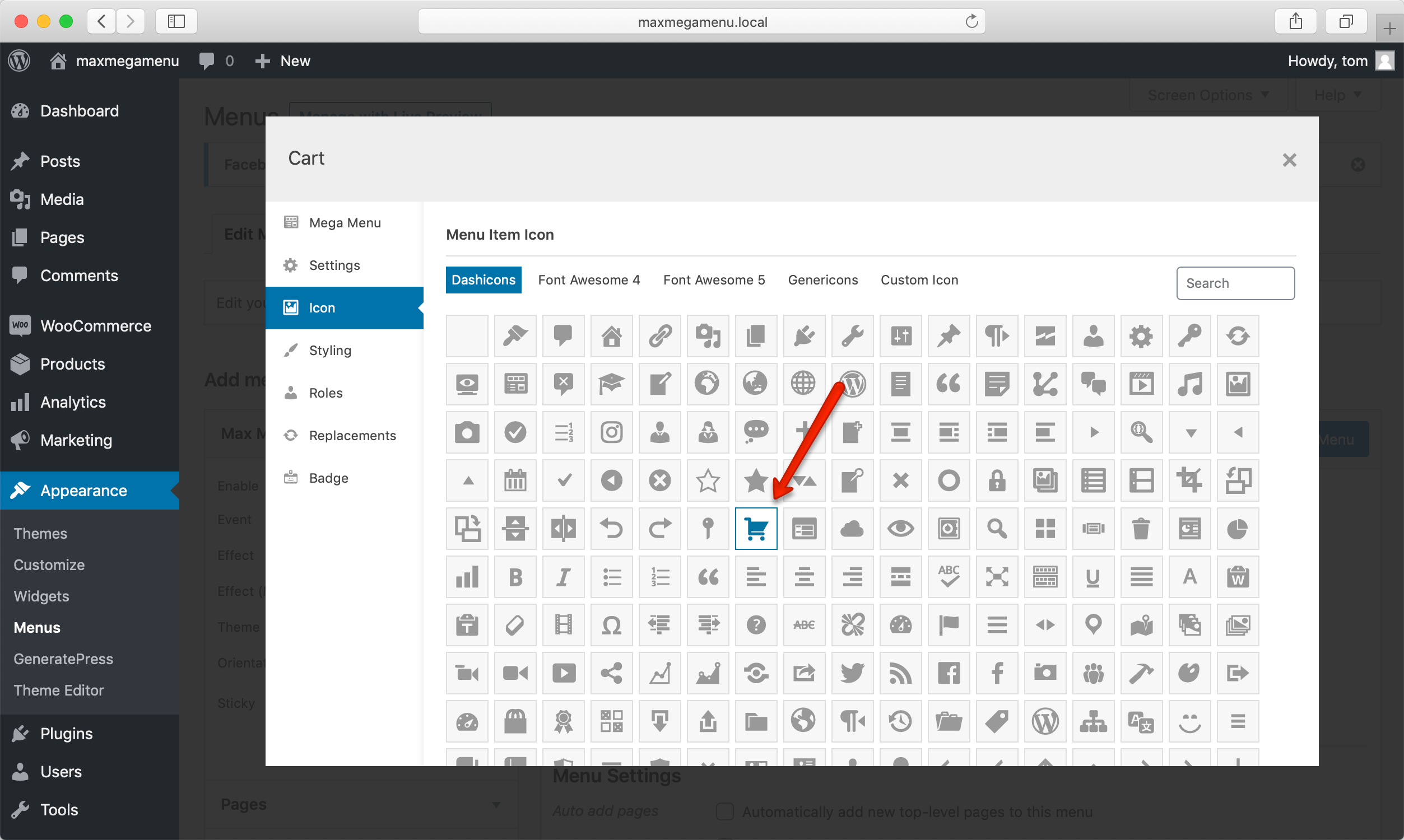
4) De plus, vous pouvez masquer le texte des paramètres généraux.
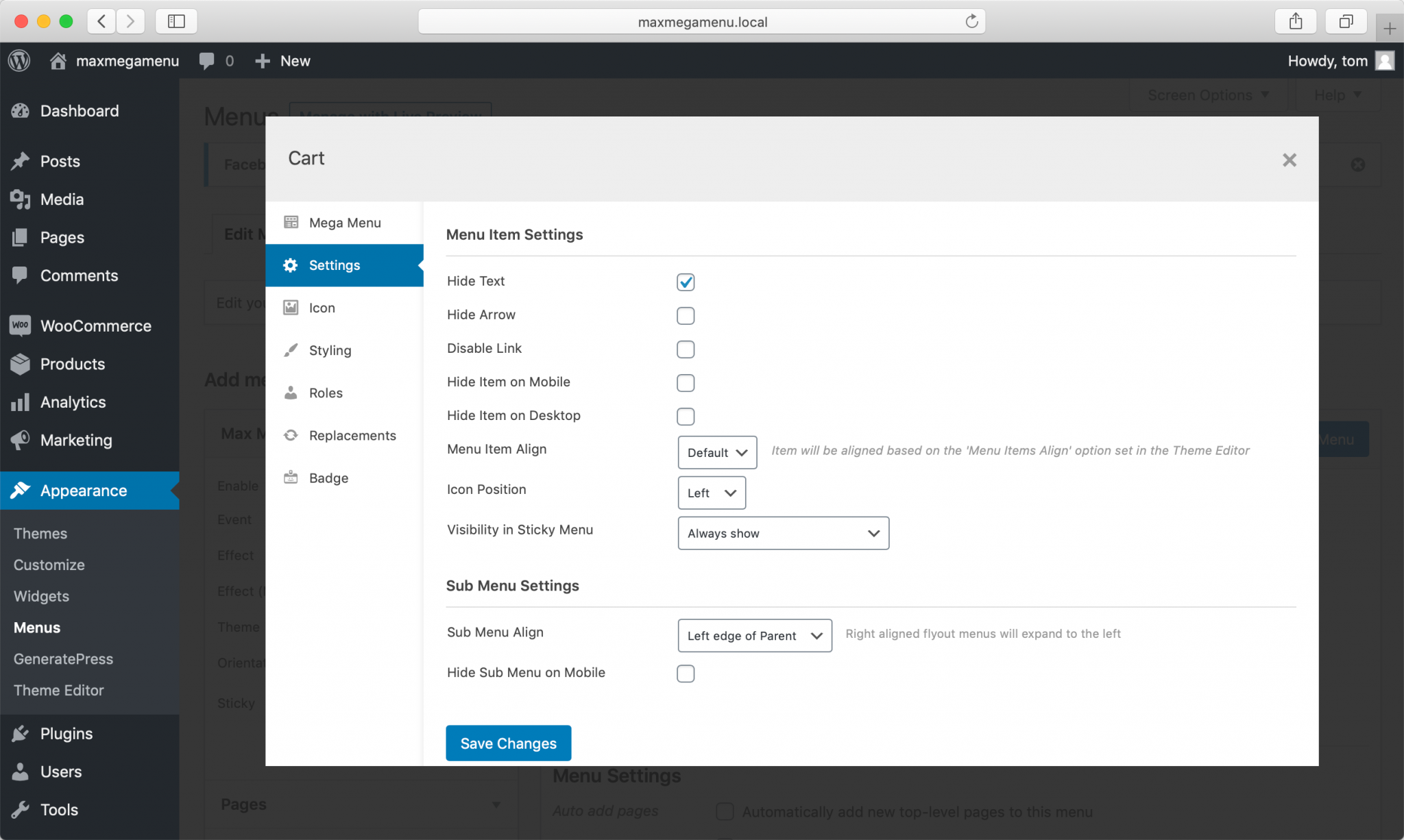
5) Une fois que vous avez fait cela, vous verrez l'icône mais pas le nom de l'élément. Ensuite, vous devez ouvrir les paramètres du badge . Copiez les codes abrégés [ maxmegamenu_woo_cart_count ] et [ maxmegamenu_woo_cart_total ] et collez-les dans le champ Texte du badge .
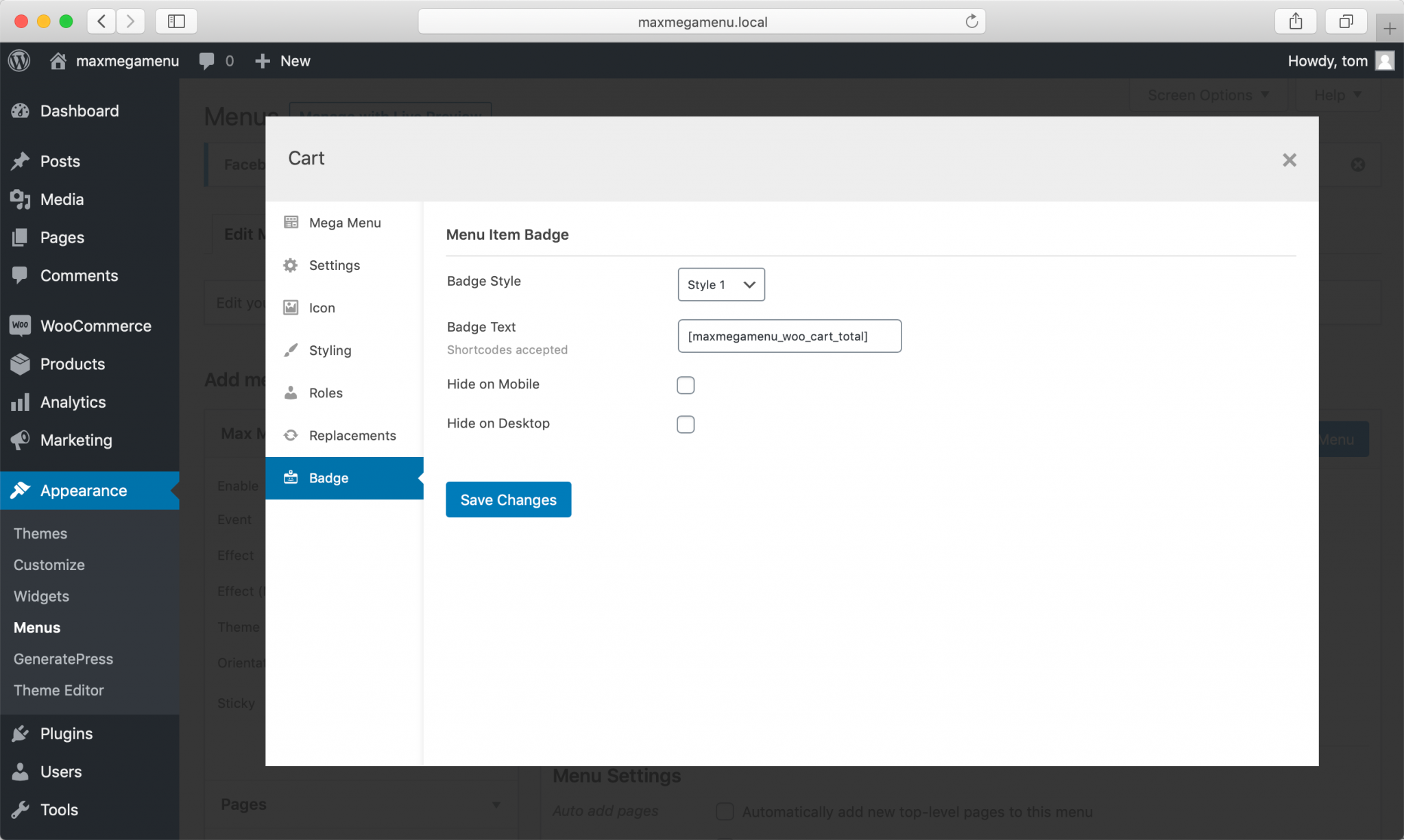
6) Enfin, enregistrez les modifications et c'est tout ! Pour voir les résultats, rendez-vous dans votre boutique et dans le menu du haut, Max Mega Menu affichera le prix total que les utilisateurs ont dans leur panier.
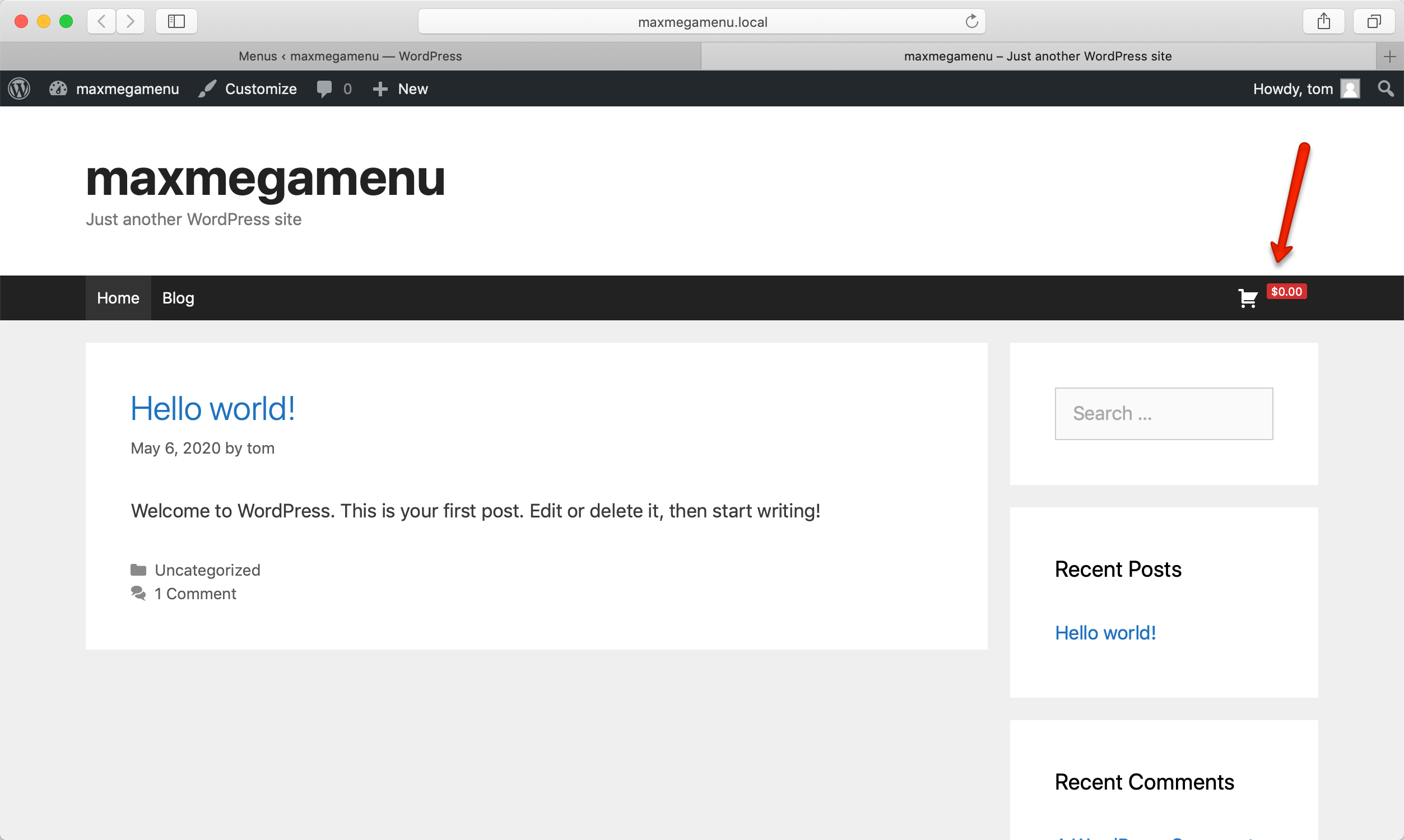 Si vous n'avez ajouté aucun produit à votre panier, le panier affichera un total de 0.
Si vous n'avez ajouté aucun produit à votre panier, le panier affichera un total de 0.
Avantages et inconvénients
Avantages
- Facile à utiliser.
- N'affectera pas la vitesse de votre site Web.
- Aucun codage requis.
- Il vous permet d'afficher ou de masquer différents éléments de menu en fonction du rôle de l'utilisateur.
- Code léger.
- Caractéristiques uniques.
- Documentation riche et claire.
- Excellent soutien.
Les inconvénients
- CSS supplémentaire est requis pour certaines personnalisations.
- Manque de thèmes prédéfinis.
Devriez-vous utiliser Max Mega Menu ?
En résumé, les méga menus sont parfaits pour améliorer la navigation de votre site, surtout si vous avez un site de commerce électronique avec de nombreux produits ou un site avec beaucoup de contenu. Ces menus vous permettent d'ajouter du contenu précieux et des liens vers les menus déroulants de votre menu pour aider les utilisateurs à trouver ce qu'ils recherchent. Si vous utilisez Elementor et que vous recherchez un méga menu, Max Mega Menu est votre choix. Compte tenu de ses fonctionnalités, de son support et de ses options de personnalisation, il s'agit du meilleur méga menu gratuit pour WordPress.
Même si vous avez peut-être besoin de connaissances CSS pour personnaliser certaines options, dans l'ensemble, il est très facile à utiliser et contient tout ce dont vous avez besoin pour faire passer vos menus au niveau supérieur. Si vous souhaitez jeter un œil à d'autres options, consultez les meilleurs méga menus Elementor pour WordPress. Avez-vous utilisé Max Mega Menu ? Qu'est-ce que tu en penses? S'il vous plaît laissez-nous savoir dans la section des commentaires ci-dessous!
